Page 1
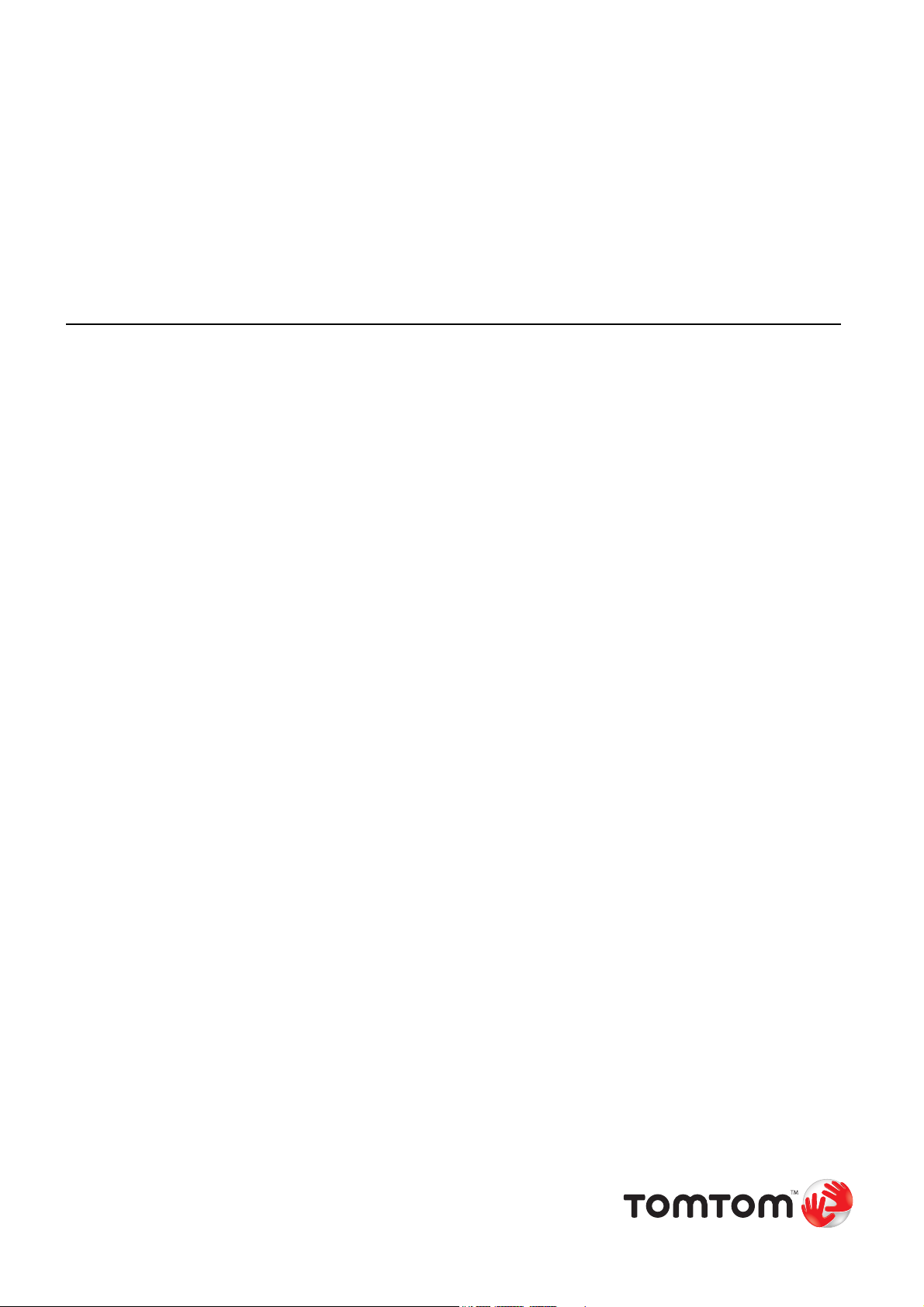
TomTom ONE XL
Page 2

Co znajduje się w opakowaniu1.
Co znajduje się w opakowaniu
a System TomTom ONE XL
ACB
b Karta pamięci (karta
SD)*
d Uchwyt na szybie
przedniej
D
F
G
H
A Dioda ładowania
B Ekran dotykowy
C Przycisk zasilania (On/Off)
D Głośnik
E Złącze anteny zewnętrznej
F Złącze USB
G Złącze RDS-TMC
H Gniazdo na karty pamięci
c Karta kodu
produktu
e Pakiet dokumentacji
E
f Ładowarka
samochodowa USB
* Nie wchodzi w sklad wszystkich produktów
g Kabel USB
2
Page 3

Przed rozpoczęciem pracy...2.
Przed rozpoczęciem pracy...
Każdy chciałby mieć system TomTom ONE XL
Dlatego urządzenia ONE XL nigdy nie wolno zostawiać w samochodzie, gdy nie
jest używane - stanowi ono łatwy łup dla złodziei.
Należy zawsze zabierać ze sobą urządzenie ONE XL, uchwyt na szybie
przedniej i ładowarkę samochodową. Żadnych produktów TomTom nie należy
zostawiać w widocznym miejscu.
Urządzenie ONE XL należy zawsze przechowywać w futerale do przenoszenia,
aby chronić ekran.
Kopia zapasowa systemu TomTom ONE XL
Rozsądnie jest utworzyć kopię zapasową zawartości systemu TomTom ONE
XL. Można tego dokonać za pomocą programu TomTom HOME.
Więcej informacji na temat programu TomTom HOME znajduje się w części
Używanie programu TomTom HOME na stronie 51.
Użycie blokady zabezpieczającej
Podczas użytkowania urządzenia ONE XL, zaleca się używanie funkcji Blokady
zabezpieczającej dostępnej w menu Ustawienia.
Można wybrać, czy blokada zabezpieczająca będzie wyłączona. Jeśli jest
ona włączona, jedynie niektóre przyciski i funkcje są dostępne podczas
jazdy. Podczas postoju dostępne są wszystkie przyciski i funkcje.
Blokada
zabezpiec-
zająca
Można również określić, czy wyświetlanie mapy będzie wyłączone.
Więcej informacji znajduje się w części Blokada zabezpieczająca na
stronie 34.
Rozwiązywanie problemów
Należy zawsze sprawdzić, czy używana jest najnowsza wersja aplikacji
TomTom w urządzeniu ONE XL. Można zaktualizować aplikację za pomocą
programu TomTom HOME. Więcej informacji na temat programu TomTom
HOME znajduje się w części Używanie programu TomTom HOME na
stronie 51.
Jeśli wystąpi problem z uruchomieniem urządzenia TomTom ONE XL, należy
spróbować zresetować nawigatorONE XL.
Reset urządzenia ONE XL można wykonać naciskając przycisk końcówką
spinacza lub podobnym narzędziem. Przycisk resetowania znajduje się obok
3
Page 4
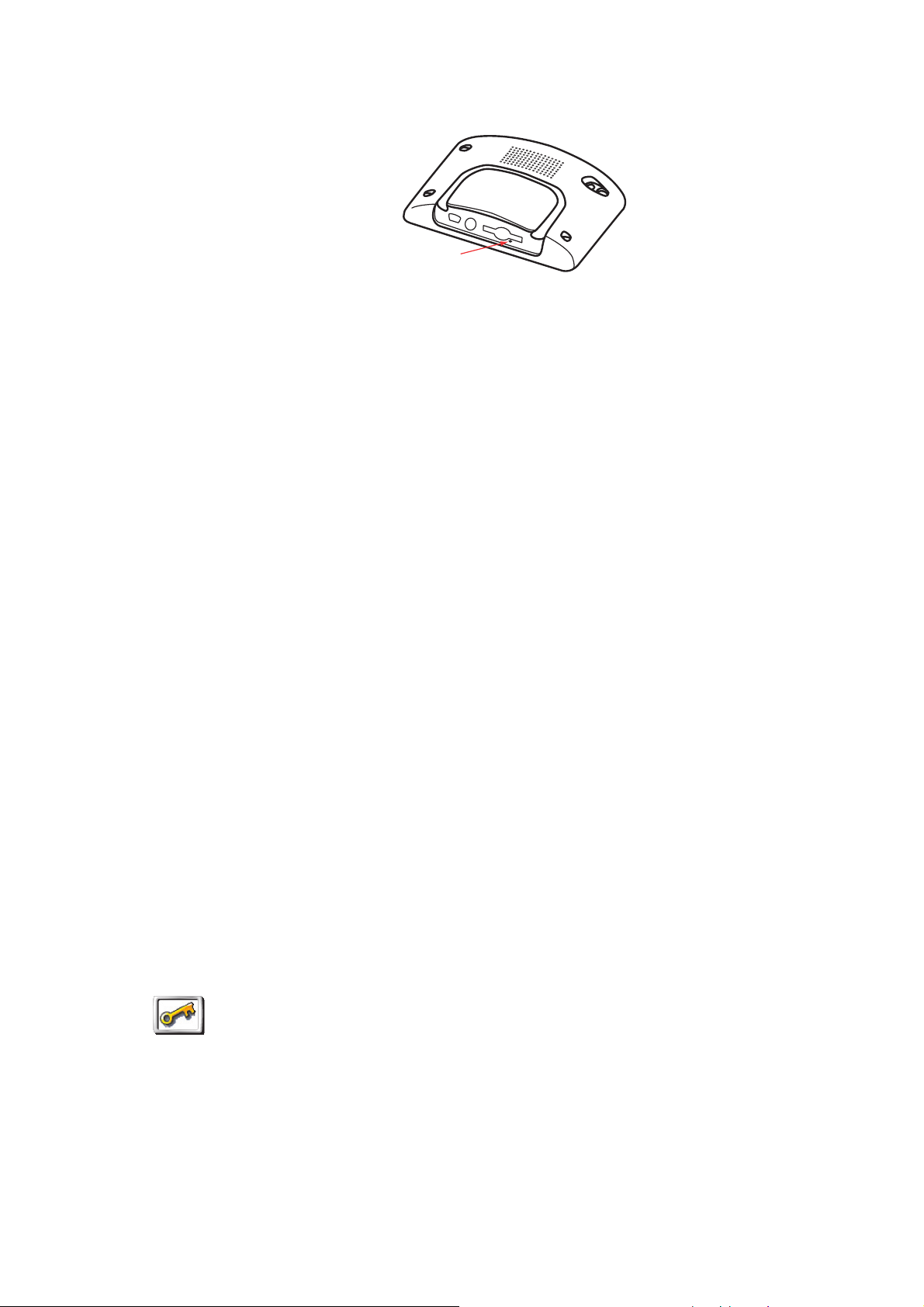
gniazda karty pamięci, w dolnej części urządzenia ONE XL. Następnie należy
włączyć nawigator ONE XL.
Zabezpieczenie systemu TomTom ONE XL
Należy ustawić hasło systemu TomTom ONE XL; nikt inny nie mógł go użyć.
Po każdym uruchomieniu systemu ONE XL będzie konieczne wprowadzenie
hasła.
Aby ustawić hasło, należy uruchomić system ONE XL w połączeniu z
programem TomTom HOME. Następnie można ustawić hasło za pomocą
programu TomTom HOME. Aby ustawić hasło systemu, należy wykonać
następujące czynności:
1. Podłącz urządzenie ONE XL do komputera i włącz je.
2. Uruchom program TomTom HOME,jeśli nie uruchomi się on
automatycznie.
Ustaw
właściciela
Jeśli nie posiadasz zainstalowanego programu TomTom HOME, włóż płytę
CD dołączoną do systemu ONE XL, aby go zainstalować.
Możesz także pobrać program TomTom HOME ze strony
www.tomtom.com. Upewnij się
, że posiadasz najnowszą wersję programu
TomTom HOME. Więcej informacji na temat programu TomTom HOME
znajduje się w części Używanie programu TomTom HOME na stronie 51.
3. W części Planowanie, wybierz urządzenie ONE XL.
Rysunek urządzenia ONE XL zostanie wyświetlony w głównej części
programu TomTom HOME.
4. Kliknij przycisk zasilania (on/off) na rysunku urządzenia ONE XL, aby je
włączyć w programie TomTom HOME.
System ONE XL zostanie uruchomiony w programie TomTom HOME.
Możesz teraz ustawić hasło systemu ONE XL za pomocą programu
TomTom HOME. Nie odłączaj urządzenia ONE XL, po prostu użyj go jak
zawsze, klikając przyciski wyświetlone na ekranie komputera.
5. W Menu głównym urządzenia kliknij przycisk Zmień ustawienia.
6. Kliknij przycisk Ustaw właściciela. Może być konieczne kilkukrotne
kliknięcie strzałki, aż zostanie wyświetlona strona z przyciskiem Ustaw
właściciela.
Jeśli nie możesz znaleźć przycisku Ustaw właściciela, sprawdź, czy na
ekranie urządzenia ONE XL wyświetlane są wszystkie przyciski. Dotknij
przycisku Pokaż WSZYSTKIE opcje. Teraz wszystkie przyciski będą
widoczne.
Możesz teraz ustawić hasło systemu ONE XL. Możesz także ustawić swoje
nazwisko i adres, które będą wyświetlane podczas uruchamiania systemu
ONE XL.
4
Page 5
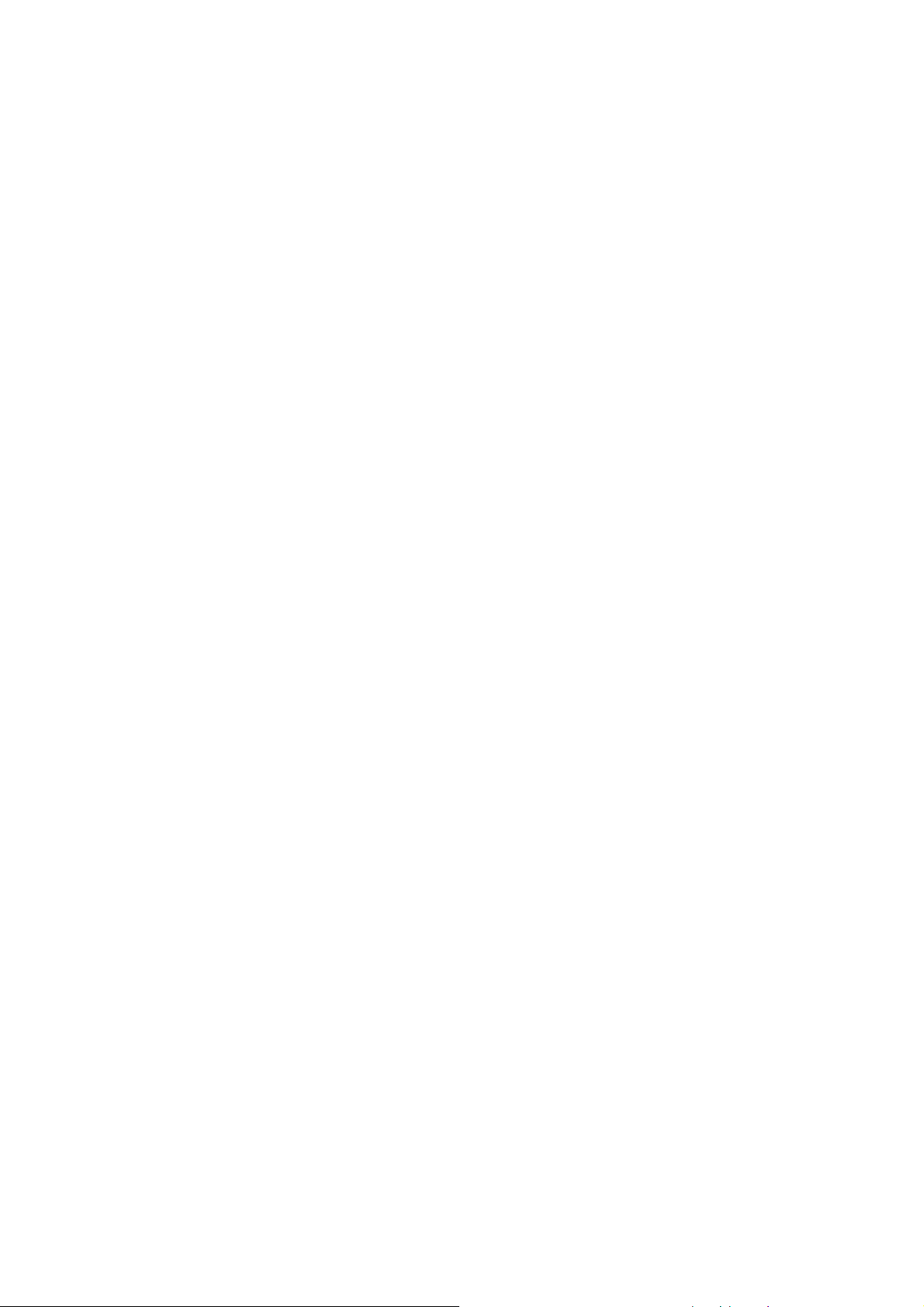
Dbałość o urządzenie TomTom ONE XL
Ważne jest dbanie o urządzenie ONE XL oraz prawidłowe jego czyszczenie.
• Do wycierania ekranu urządzenia ONE XL należy używać miękkiej tkaniny.
nie używaj środków czyszczących w płynie.
•Jeśli urządzenie ONE XL ulegnie zamoczeniu, należy wytrzeć je miękką
tkaniną.
•W żadnym wypadku nie wolno otwierać obudowy urządzenia ONE XL.
Może to być niebezpieczne i spowoduje utratę gwarancji.
•Karty pamięci (karty SD) nie wolno używać z innym urządzeniem niż
TomTom. Inne urządzenia mogą zniszczyć kartę pamięci.
•Urządzenia ONE XL nie wolno wystawiać na działanie wysokich lub niskich
temperatur, może to spowodować trwałe uszkodzenie. Na przykład, nie
wolno zostawiać go w samochodzie w gorące letnie dni lub podczas
mro
źnych zimowych nocy.
5
Page 6
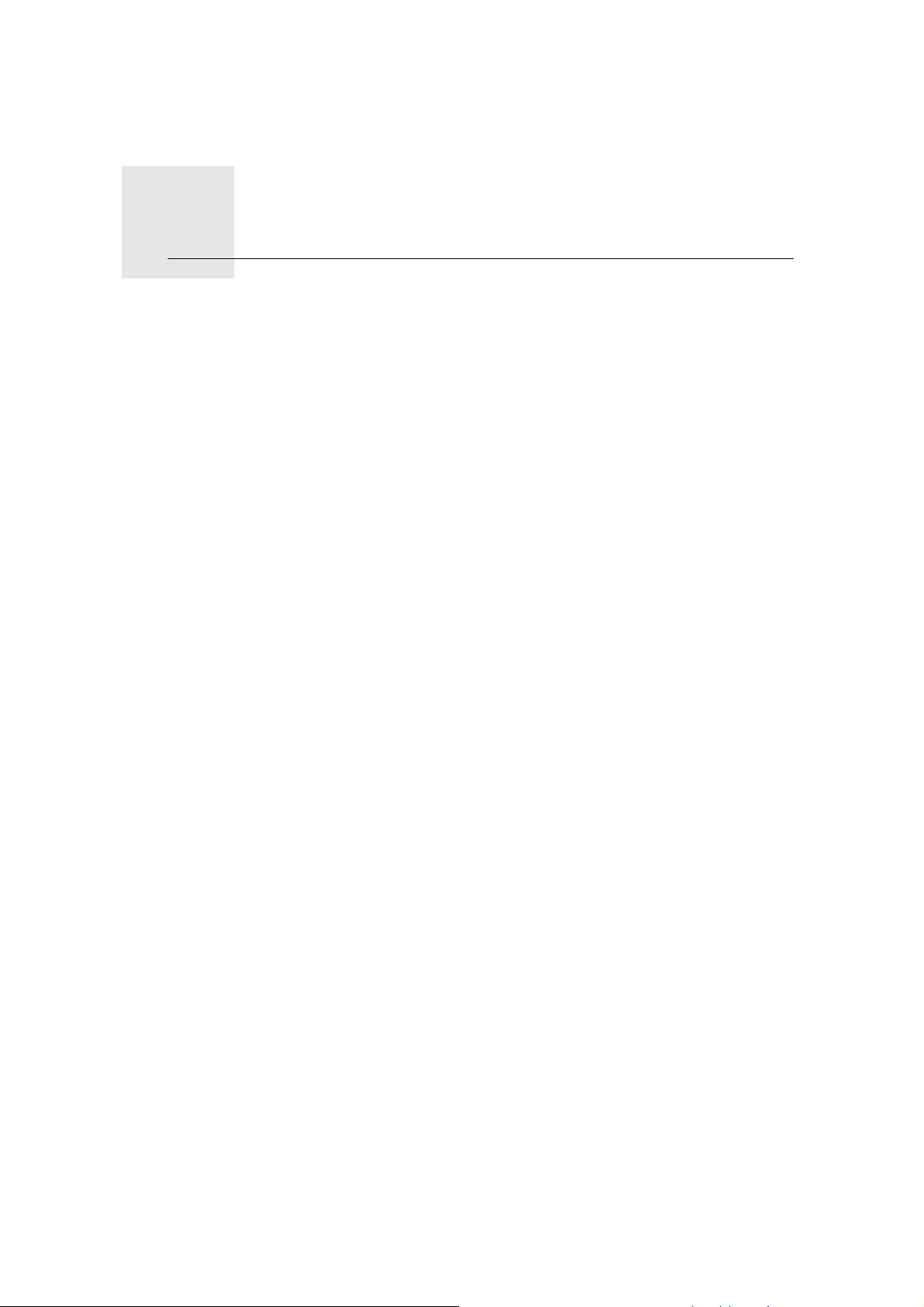
Rozpoczęcie pracy3.
Rozpoczęcie pracy
Włączanie
Aby zadokować urządzenie TomTom ONE XL w samochodzie, postępuj
zgodnie z instrukcjami na schemacie instalacyjnym.
Po pierwszym włączeniu systemu TomTom ONE XL uruchomienie może
potrwać do 20 sekund. Aby wyłączyć system TomTom ONE XL, naciśnij i
przytrzymaj przez 2 sekundy przycisk zasilania.
Konfiguracja (set up)
Aby skonfigurować system TomTom ONE XL, musisz odpowiedzieć na kilka
pytań. Na pytania odpowiadasz dotykając ekranu. Do pracy z systemem ONE
XL, wykorzystywany jest ekran dotykowy.
Możesz w dowolnym momencie zmienić te ustawienia za pomocą menu
Ustawienia. Informacje na temat menu Ustawienia znajdują się w części
Ustawienia na stronie 33.
Po odpowiedziach na pytania, na ekranie systemu ONE XL pojawi się Widok z
Perspektywy Kierowcy. Widok z Perspektywy Kierowcy jest czarno-biały,
dopóki system ONE XL nie ustali aktualnej pozycji.
Więcej informacji na temat Widoku z Perspektywy Kierowcy znajduje się w
części Widok z Perspektywy Kierowcy na stronie 14.
Ustalenie Twojej aktualnej pozycji
System TomTom ONE XL musi znajdować się na zewnątrz budynku, aby
ustalić aktualną pozycję. Podczas pierwszego uruchomienia systemu ONE XL,
ustalenie aktualnej pozycji może trwać do 5 minut. Jeśli trwa to dłużej niż 5
minut, przejdź na otwarty teren, bez wysokich budynków czy drzew wokół.
W przyszłości pozycja będzie ustalana znacznie szybciej, na ogół w przeciągu
kilku sekund.
Po ustaleniu aktualnej pozycji przez system ONE XL Widok z Perspektywy
Kierowcy jest kolorowy i przedstawia aktualną pozycję na mapie.
Szybsze ustalanie pozycji
Aby urządzenie TomTom ONE XL mogło szybciej ustalić pozycję użytkownika,
można użyć narzędzia QuickGPSfix. QuickGPSfix zawiera informacje o
pozycjach satelitów systemu GPS. Dzięki tym informacjom, urządzenie ONE
XL może bardzo szybko ustalić pozycję użytkownika.
Aby pobrać narzędzie QuickGPSfix, podłącz urządzenie ONE XL do
komputera. Program TomTom HOME pobierze odpowiednie informacje i
6
Page 7
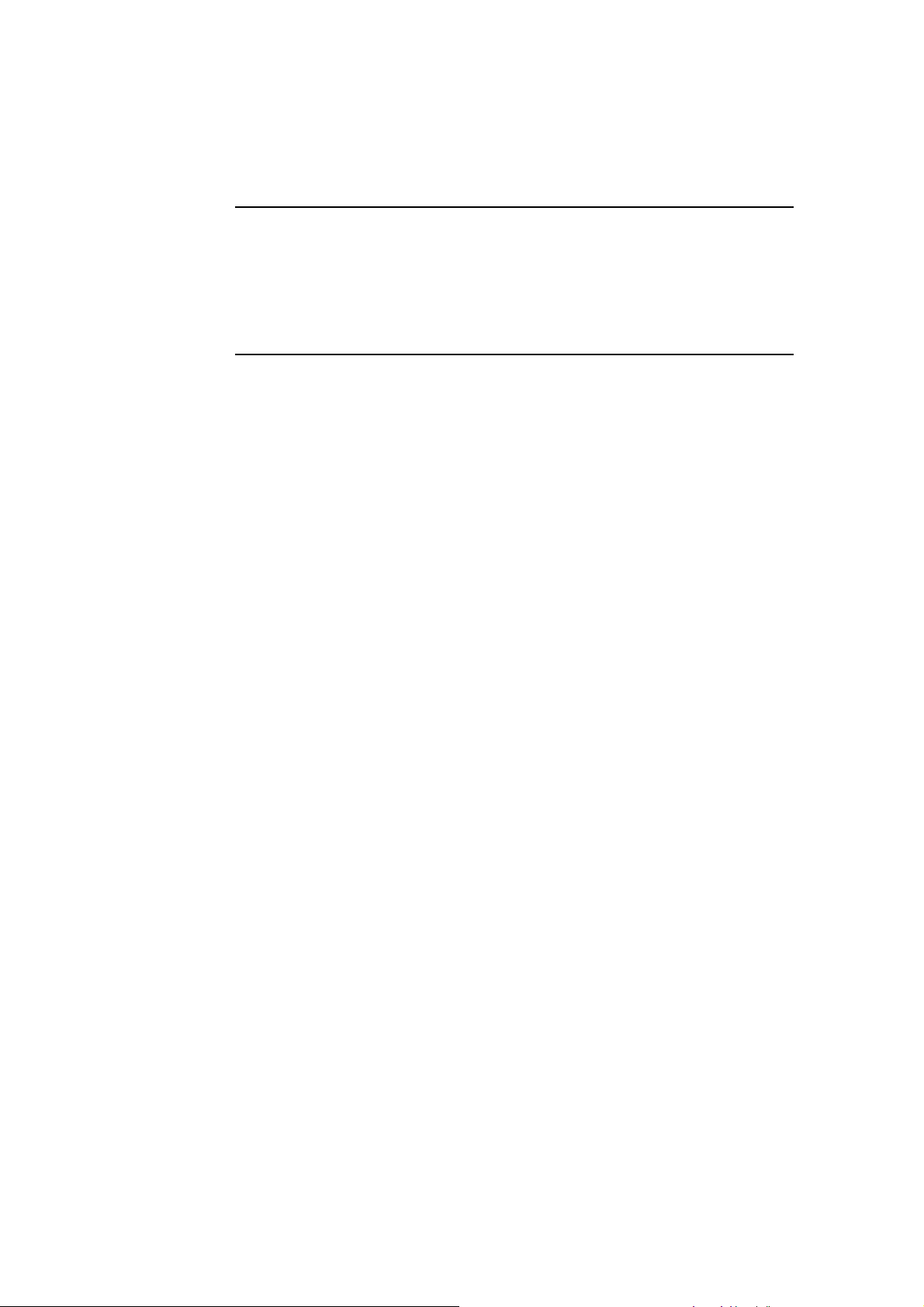
prześle je do urządzenia ONE XL. Informacje te są regularnie aktualizowane,
dlatego należy często podłączać urządzenie nawigacyjne do komputera.
Można także pobrać QuickGPSfix bezpośrednio na urządzenie, korzystając z
połączenia bezprzewodowego w telefonie komórkowym. Operator sieci może
naliczyć opłatę za skorzystanie z połączenia bezprzewodowego.
Uwaga: System TomTom ONE XL nie przesyła swojej aktualnej pozycji.
Możesz jednak przesłać ją do Znajomych TomTom. Więcej informacji znajduje
się na stronie www.tomtom.com/plus
Uwaga: Niektóre pojazdy posiadają szybę przednią z warstwą odbijającą
ciepło, która może uniemożliwiać systemowi TomTom ONE XL ustalenie
aktualnej pozycji. Jeśli w pojeździe wystąpi ten problem, użyj zestawu
TomTom External Antenna Kit (dostępny jako akcesorium).
7
Page 8
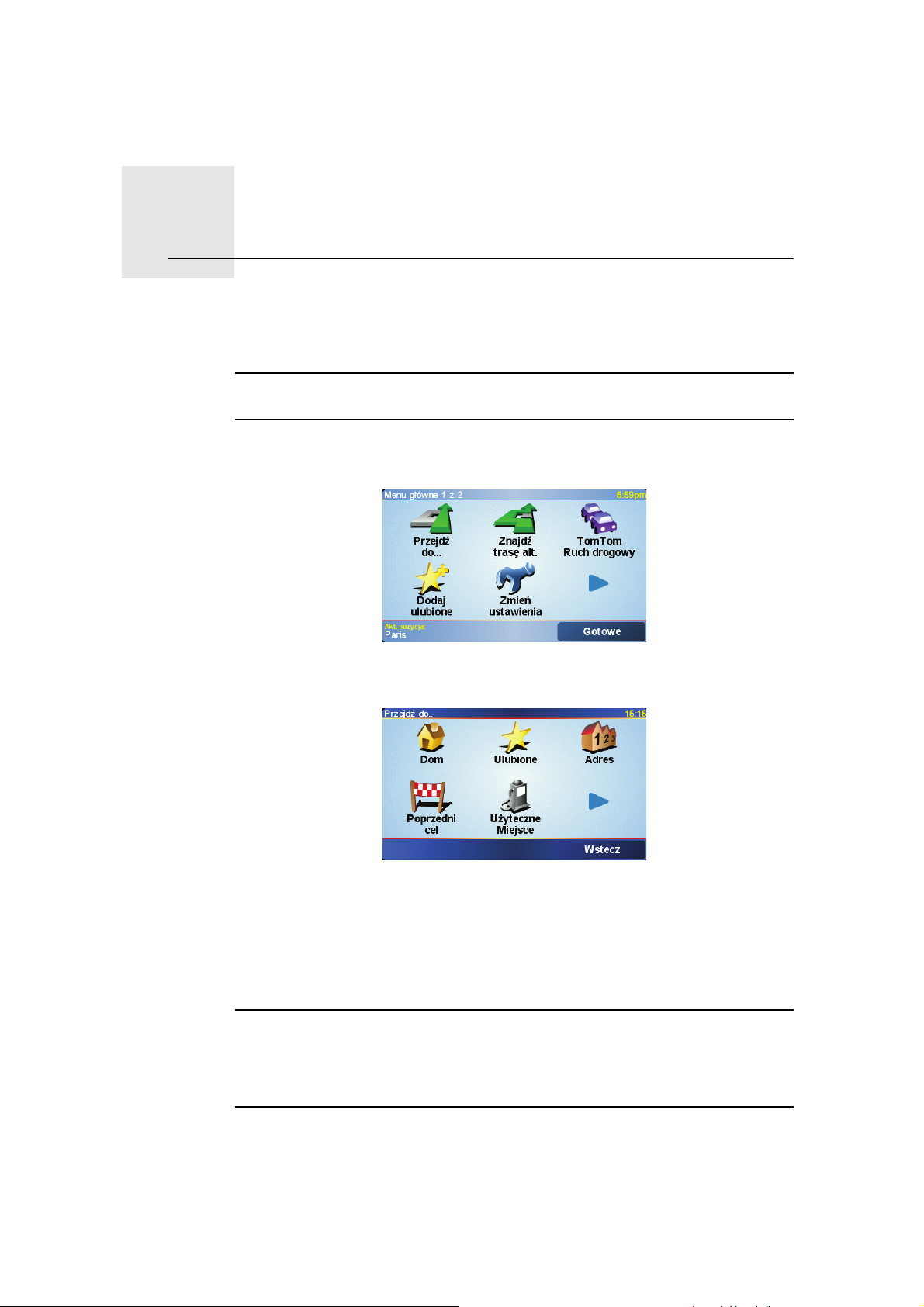
Twoja pierwsza podróż4.
Twoja pierwsza podróż
Planowanie trasy w systemie TomTom ONE XL jest bardzo proste. W celu
zaplanowania pierwszej trasy postępuj zgodnie z poniższymi instrukcjami.
Uwaga: Podróże zawsze należy planować przed rozpoczęciem jazdy.
Planowanie tras podczas jazdy jest niebezpieczne.
1. Dotknij ekranu, aby przywołać menu główne.
2. Dotknij przycisku Przejdź do...
Podczas pierwszej podróży będziesz nawigować pod dany adres.
3. Dotknij przycisku Adres.
Po wprowadzeniu adresu, możesz wybrać jedną z czterech opcji:
• Centrum miasta - dotknij tego przycisku, aby wybrać centrum miasta
jako punkt docelowy.
• Ulica i numer domu - dotknij tego przycisku, aby podać adres docelowy.
• Kod pocztowy - dotknij tego przycisku, aby jako miejsce docelowe
wprowadzić kod pocztowy.
Uwaga: Możesz wprowadzić kod pocztowy z dowolnego kraju. W Wielkiej
Brytanii i Holandii kody pocztowe są na tyle dokładne, że można według nich
zidentyfikować dom. W przypadku innych krajów, możesz wprowadzić kod
pocztowy, aby zidentyfikować miejscowość lub obszar. Następnie będzie
konieczne wprowadzenie ulicy i numeru domu.
• Skrzyż. lub przecięcie ulic - dotknij tego przycisku, aby wybrać
skrzyżowanie ulic jako punkt docelowy.
8
Page 9

Podczas pierwszej podróży wprowadzisz dokładny adres.
4. Dotknij przycisku Ulica i numer domu.
5. Zacznij wpisywać nazwę miejscowości do której chcesz pojechać.
W miarę pisania, wyświetlane są nazwy miejscowości pasujące do
wpisanego ciągu liter. Gdy na liście ukaże się nazwa docelowej
miejscowości, dotknij jej, aby ustawić miejsce docelowe.
6. Zacznij wpisywać nazwę ulicy.
Podobnie jak w przypadku nazwy miejscowości, wyświetlane są nazwy ulic
pasujące do wpisanego ciągu liter. Gdy na liście ukaże się nazwa docelowej
ulicy, dotknij jej, aby ustawić miejsce docelowe.
7. Wpisz numer domu miejsca docelowego, a następnie dotknij przycisku
Gotowe.
8. Na ekranie systemu ONE XL zostanie wyświetlone pytanie, czy chcesz
przybyć na miejsce w określonym czasie.
Dotknij przycisku TAK, aby podać czas przybycia. System ONE XL
poinformuje, czy przybędziesz na czas. Więcej informacji znajduje się w
części Czasy przybycia na stronie 10.
System TomTom ONE XL wyznacza trasę.
9. Po wyznaczeniu trasy dotknij przycisku Gotowe.
9
Page 10
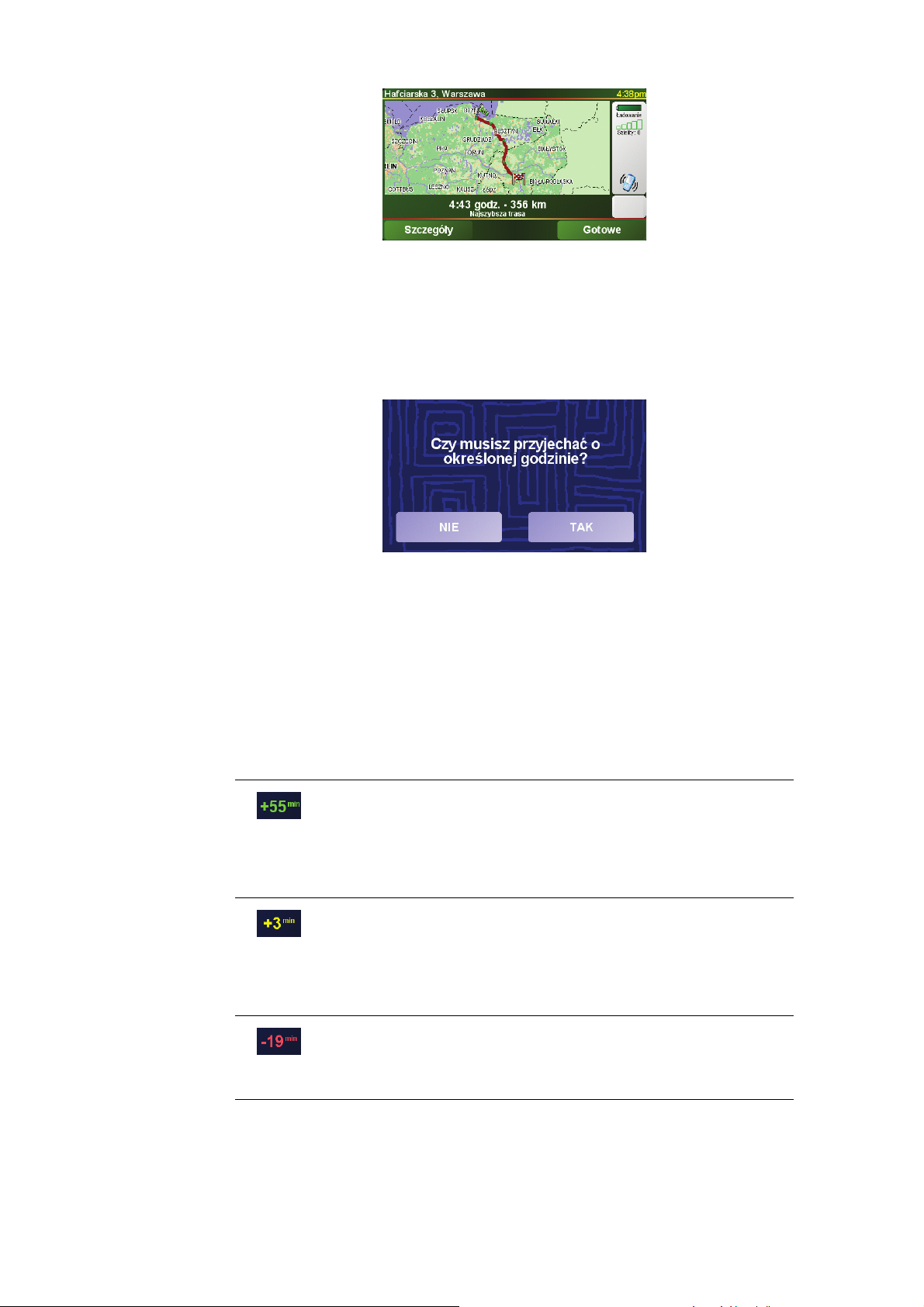
System TomTom ONE XL natychmiast rozpocznie prowadzenie do miejsca
docelowego za pomocą instrukcji mówionych i instrukcji wizualnych na
ekranie.
Czasy przybycia
Podczas planowania trasy, na ekranie systemu ONE XL zostanie wyświetlone
pytanie, czy chcesz przybyć na miejsce w określonym czasie:
Dotknij przycisku TAK, aby podać czas przybycia.
System ONE XL obliczy czas przybycia i wyświetli informacje, czy możliwe jest
przybycie w określonym czasie.
Tych informacji możesz użyć do określenia czasu wyjazdu. Jeśli system ONE
XL informuje, że przybędziesz na miejsce o 30 minut za wcześnie, możesz
poczekać, wyruszyć za 30 minut i przybyć na czas.
Podczas podróży czas przybycia jest stale przeliczany. Pasek stanu zawiera
informację, czy przybędziesz na czas lub później, zgodnie z poniższym
przykładem:
Przybędziesz na miejsce 55 minut przed wprowadzonym
czasem przybycia.
Jeśli szacowany czas przybycia jest wcześniejszy o pięć minut
od wprowadzonego czasu, komunikat jest wyświetlany na
zielono.
Przybędziesz na miejsce 3 minuty przed wprowadzonym
czasem przybycia.
Jeśli szacowany czas przybycia jest wcześniejszy o pięć minut
od wprowadzonego czasu, komunikat jest wyświetlany na
żółto.
Przybędziesz 19 minut po czasie.
Jeśli szacowany czas przybycia jest późniejszy niż
wprowadzony czas, komunikat jest wyświetlany na czerwono.
10
Page 11
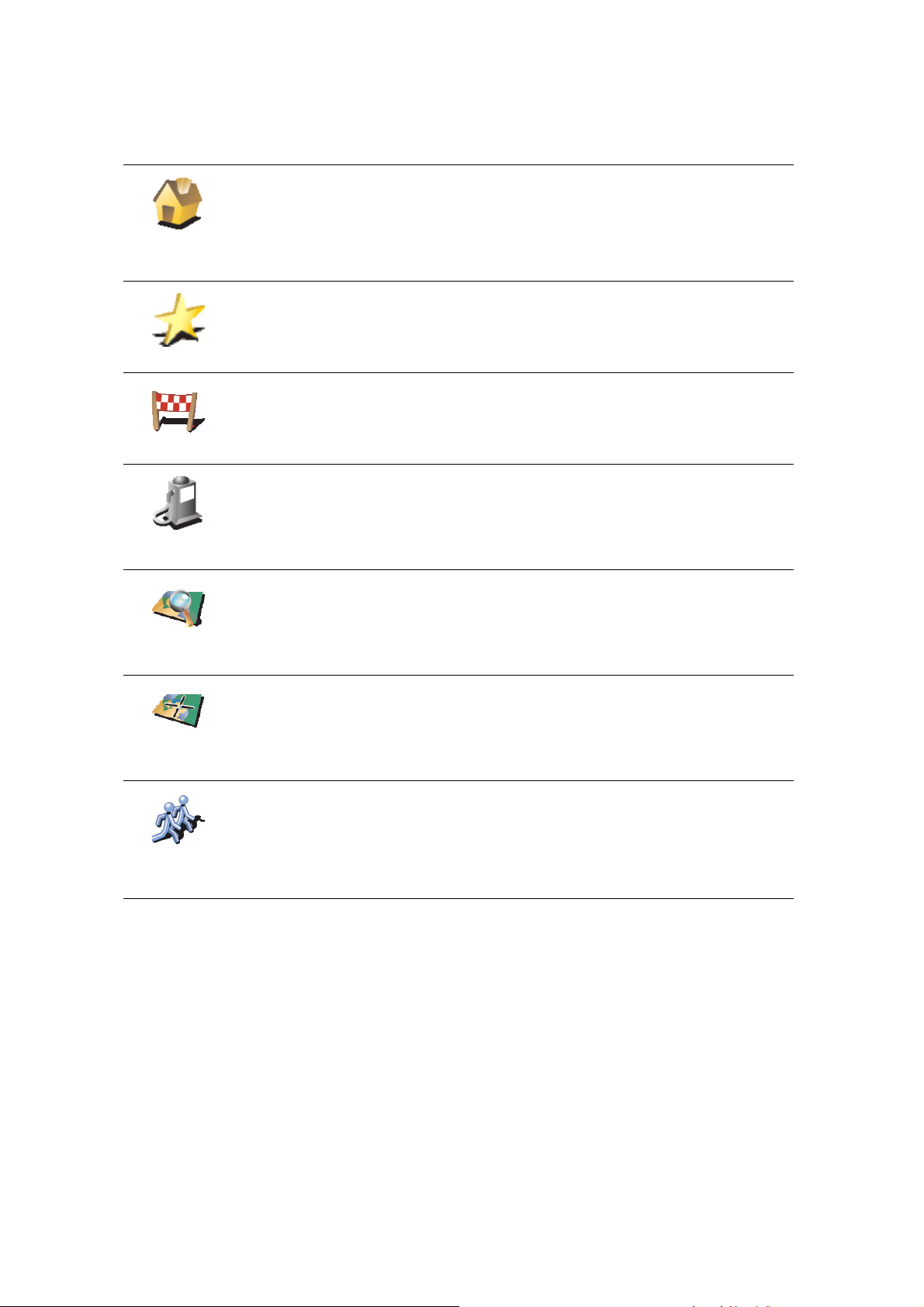
Jakie są inne opcje nawigacyjne?
Po dotknięciu przycisku Przejdź do..., można określić cel podóży na wiele
sposóbów, nie tylko poprzez podanie adresu. Inne opcje znajdują się poniżej:
Dotknij tego przycisku, aby nawigować do Lokalizacji domowej.
Teg o prz y cis k u będziesz prawdopodobnie używać częściej niż pozostałych.
Dom
Ulubione
Poprzedni cel
Użyteczne
Miejsce
Więcej informacji na temat ustawiania Lokalizacji domowej znajduje się
Zmień lokalizację macierzystą na stronie 36.
Dotknij tego przycisku, aby jako miejsce docelowe wybrać Ulubione.
Więcej informacji na temat Ulubionych znajduje się Ulubione na stronie 21.
Dotknij tego przycisku, aby wybrać miejsce docelowe z listy miejsc ostatnio
użytych jako miejsca docelowe.
Dotknij tego przycisku, aby nawigować do Użytecznego Miejsca (UM).
Więcej informacji na temat UM i nawigowania do UM znajduje się
Użyteczne Miejsca na stronie 25.
Dotknij tego przycisku, aby jako miejsce docelowe wybrać za pomocą
przeglądarki map punkt na mapie.
Punkt na
mapie
Więcej informacji na temat przeglądarki map znajduje się Używanie mapy
na stronie 19.
Dotknij tego przycisku, aby wprowadzić miejsce docelowe jako wartości
szerokości i długości geograficznej.
Szer. i dł.
geogr.
Dotknij tego przycisku, aby nawigować do aktualnej pozycji Znajomego
TomTom. Pamiętaj, że Znajomy może zmienić pozycję, zanim do niego
dotrzesz.
Znajomy
TomTom
Więcej informacji na temat Znajomych TomTom znajduje się TomTom
PLUS na stronie 49.
Planowanie z wyprzedzeniem
Możesz również użyć systemu ONE XL do planowania podróży z
wyprzedzeniem, wybierając punkt początkowy i miejsce docelowe. Możesz
wykonać na przykład następujące czynności:
• Dowiedzieć się przed rozpoczęciem podróży jak długo będzie ona trwała.
•Sprawdzić trasę planowanej podróży.
•Sprawdzić trasę komuś, kto zmierza do miejsca, w którym się znajdujesz i
mu ją opisać.
Aby zaplanować trasę z wyprzedzeniem, wykonaj następujące czynności:
1. Dotknij ekranu, aby przywołać menu główne.
11
Page 12
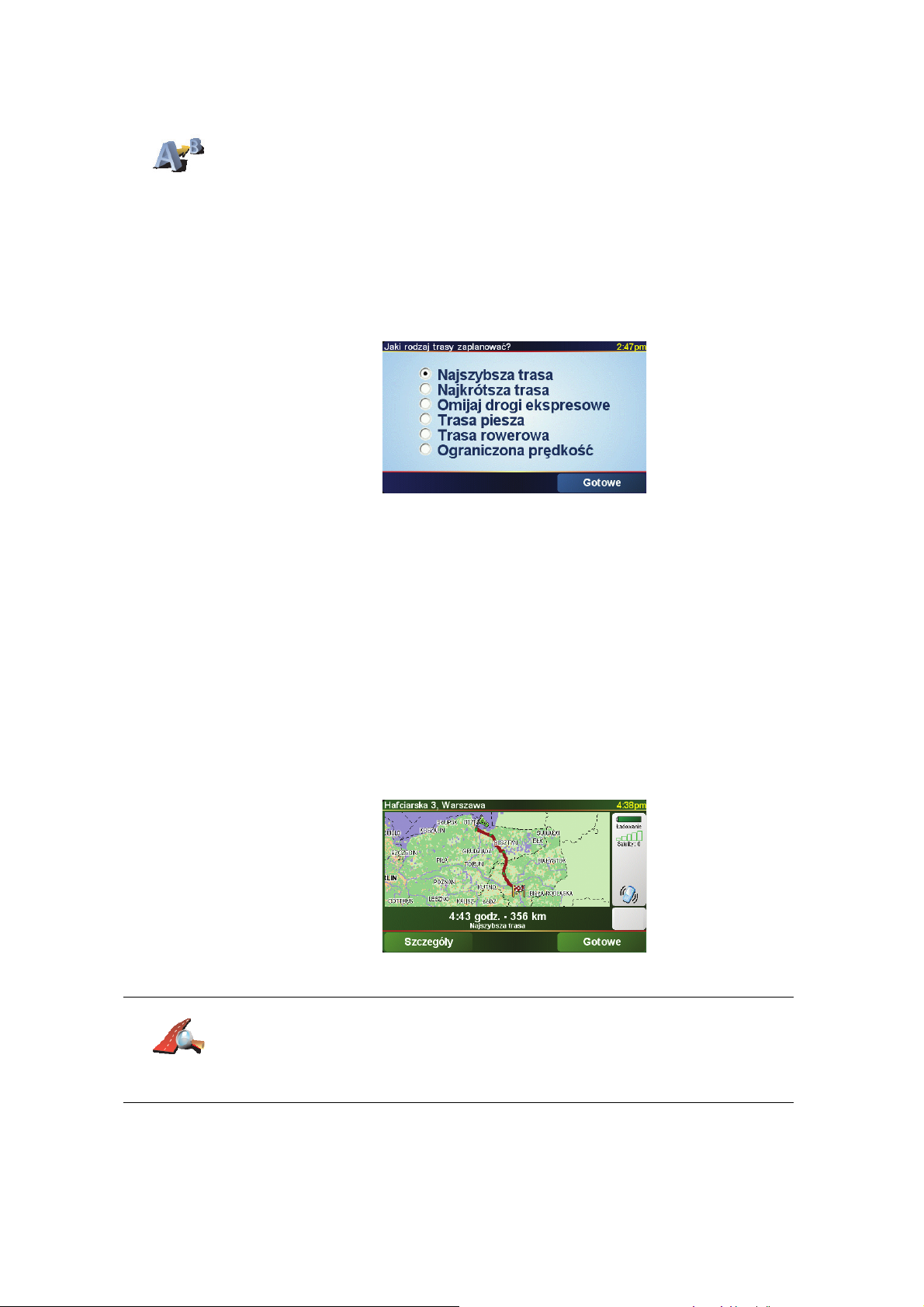
Planowanie
zaawansow-
ane
2. Dotknij przycisku Planowanie zaawansowane.
3. Wybierz punkt początkowy podróży w taki sam sposób, w jaki normalnie
wybierasz miejsce docelowe.
4. Ustaw miejsce docelowe podróży.
5. Wybierz typ planowanej trasy.
• Najszybsza trasa - trasa, której przejechanie zajmuje najmniej czasu.
• Najkrótsza trasa - najkrótsza trasa między podanymi lokalizacjami. Może
to nie być najszybsza trasa, zwłaszcza jeśli najkrótsza trasa przebiega
przez miejscowość lub miasto.
• Omijaj drogi ekspresowe - trasa omijająca drogi ekspresowe.
• Trasa piesza - trasa przeznaczona do podróżowania pieszo.
• Trasa rowerowa - trasa przeznaczona do podróżowania rowerem.
• Ograniczona prędkość - trasa dla pojazdów osiągających ograniczoną
prędkość. Musisz określić prędkość maksymalną.
6. System TomTom ONE XL planuje trasę między dwiema wybranymi
lokalizacjami.
Więcej informacji na temat trasy
Aby uzyskać szczegółowe informacje o trasie, dotknij przycisku Szczegóły na
ekranie podsumowania trasy.
Następnie możesz wybrać spośród następujących opcji:
Dotknij tego przycisku, aby wyświetlić listę wszystkich instrukcji skrętów na
trasie.
Przeglądaj
jako tekst
Ta opcja jest szczególnie przydatna, gdy trzeba komuś opisać trasę.
12
Page 13
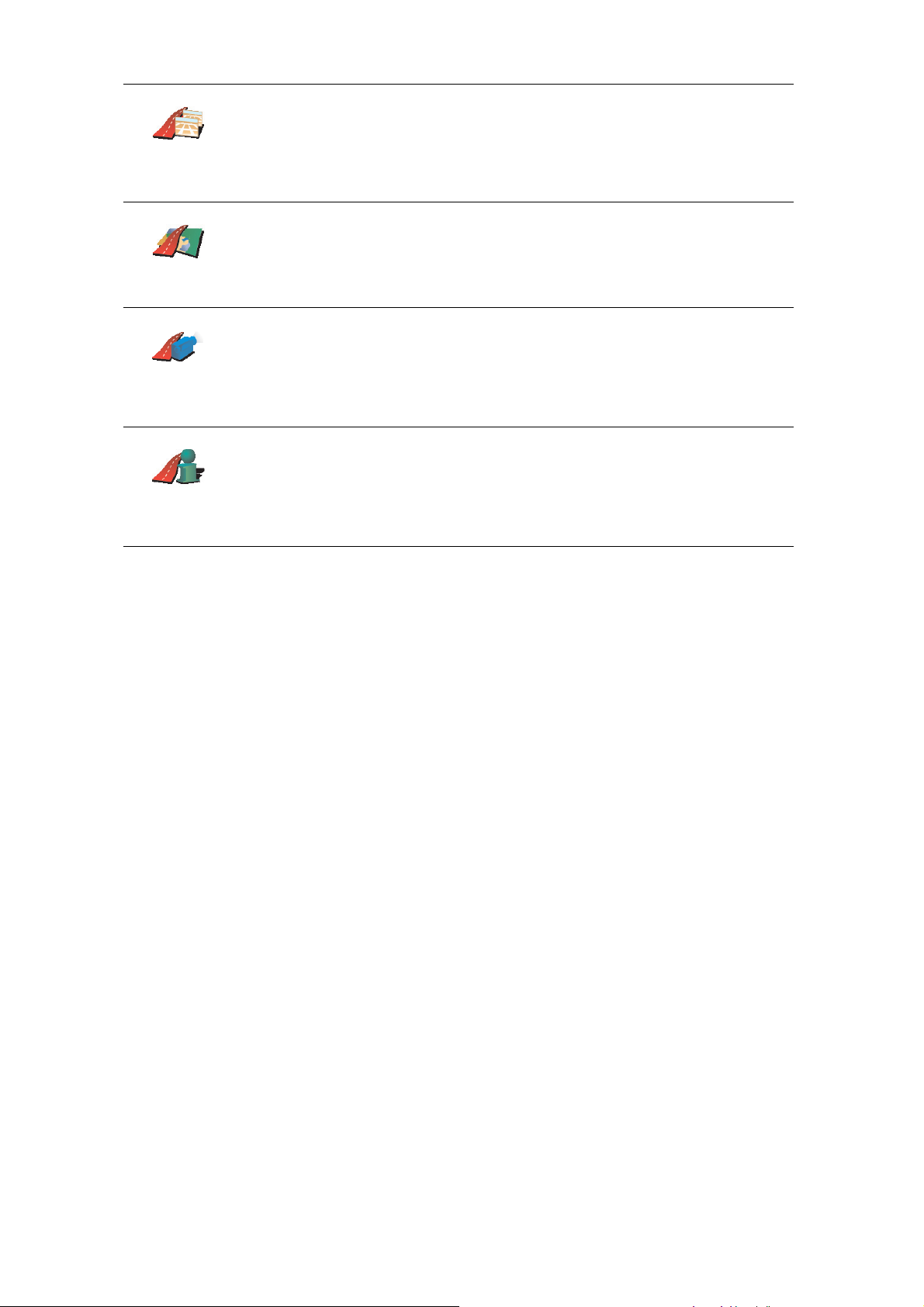
Przeglądaj
jako obrazy
Przeglądaj
mapę trasy
Włącz
prezentację
trasy
Pokaż pod-
sumowanie
trasy
Dotknij tego przycisku, aby wyświetlić każdy skręt podczas podróży. Dotknij
prawej i lewej strzałki, aby poruszać się do przodu i do tyłu na trasie
podróży.
Dotknij ekranu, aby wyłączyć wyświetlanie trójwymiarowe i widok
poglądowy mapy.
Dotknij tego przycisku, aby wyświetlić widok trasy w przeglądarce map.
Więcej informacji na temat przeglądarki map znajduje się Używanie mapy
na stronie 19.
Dotknij tego przycisku, aby zobaczyć prezentację trasy. Prezentację możesz
przerwać w dowolnym momencie dotykając ekranu.
Dotknij tego przycisku, aby otworzyć ekran podsumowania trasy.
Dostęp do tych opcji dla ostatnio zaplanowanej trasy możesz uzyskać
dotykając przycisku Widok trasy Menu głównym.
13
Page 14
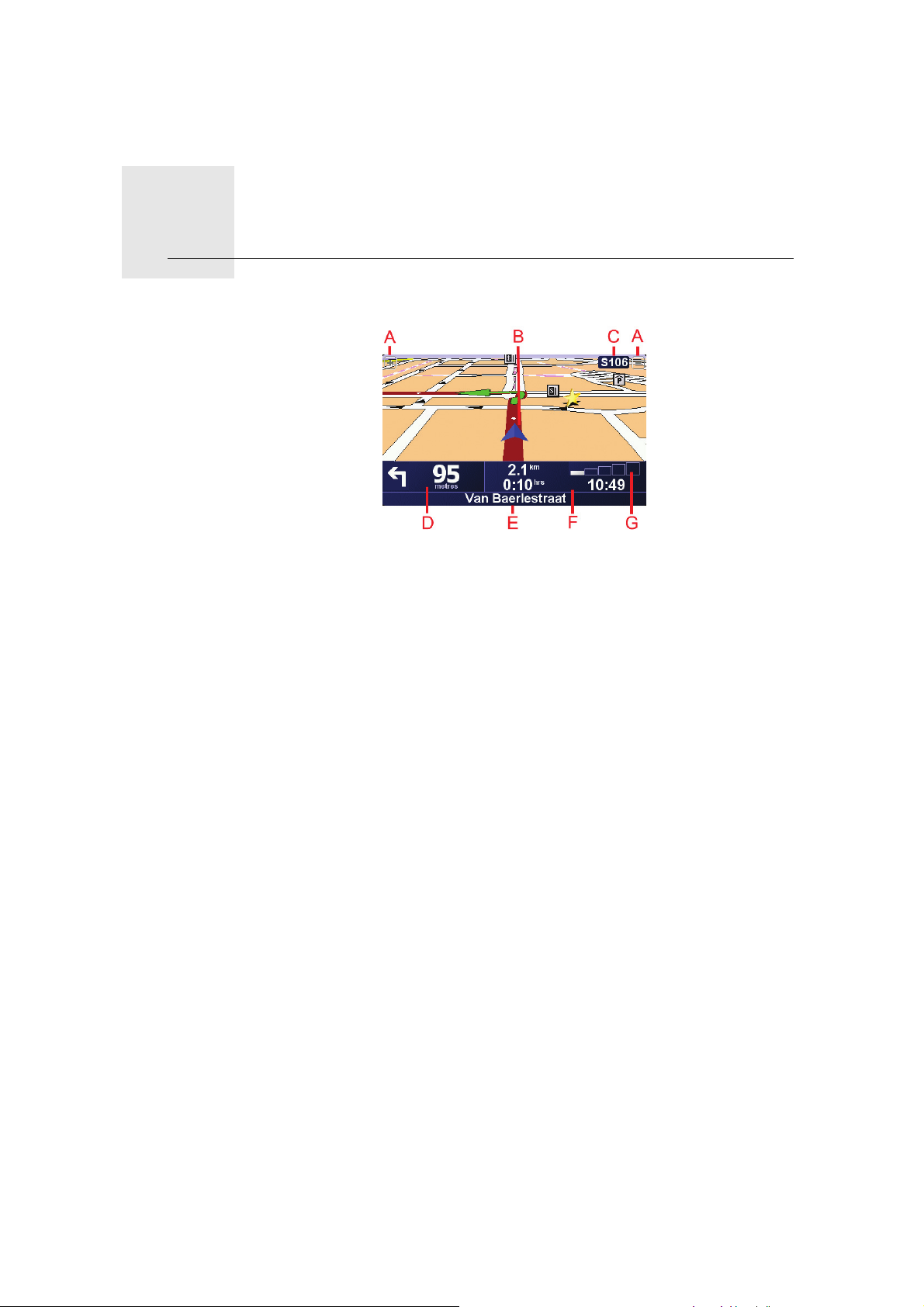
Widok z Perspektywy Kierowcy
Widok z Perspektywy Kierowcy5.
A Przyciski powiększające i pomniejszające widok pozycji..
B Twoja aktualna pozycja.
C Nazwa następnej głównej drogi lub informacje o znakach drogowych, jeżeli
takie są.
D Następna instrukcja.
Ten obszar zawiera następną czynność, którą należy wykonać, oraz czas jej
wykonania.
Aby powtórzyć ostatnią instrukcję mówioną lub zmienić poziom głośności,
dotknij tego obszaru.
E Nazwa następnej ulicy w którą należy skręcić.
F Informacje na temat podróży.
Ten obszar zawiera na ogół pozostały czas podróży, pozostałą odległość i
czas przybycia. Aby ustawić wyświetlane informacje, dotknij przycisku
Ustawienia paska stanu w menu Ustawienia.
G Wskaźnik mocy sygnał
Więcej informacji na temat systemu GPS znajduje się w części W jaki
sposób działa nawigacja? na stronie 53.
u GPS.
14
Page 15

Menu
Menu główne
Menu6.
Dotknij ekranu w dowolnym momencie, gdy system TomTom ONE XL
wyświetla Widok z Perspektywy Kierowcy, aby otworzyć Menu główne.
• Przejdź do...
Dotknij tej ikony, aby rozpocząć planowanie trasy.
• Znajdź trasę alternatywną...
Dotknij tego przycisku, aby ominąć część trasy, podróżować przez
określone miejsce lub wyznaczyć trasę alternatywną.
• Usługa TomTom Traffic
Dotknij tej ikony, aby włączyć lub wyłączyć informacje o sytuacji na
drogach. Więcej informacji znajduje się w części Usługa TomTom Traffic na
stronie 46.
• Dodaj ulubione
Dotknij tego przycisku, aby utworzyć Ulubione.
• Zmień ustawienia
Ikona ta otwiera menu Ustawień. Widok i zachowanie systemu
TomTom ONE XL możesz pod wieloma względami zmienić. Więcej
informacji znajduje się w części Ustawienia na stronie 33.
Ukryte przyciski i funkcje
Po rozpoczęciu pracy z systemem TomTom ONE XL nie wszystkie przyciski
będą widoczne w menu.
Wiele przycisków i niektóre bardziej zaawansowane funkcje są ukryte,
ponieważ nie są one często używane.
Aby wyświetlić wszystkie przyciski i funkcje, dotknij przycisku Pokaż
WSZYSTKIE opcje w menu Ustawienia.
15
Page 16
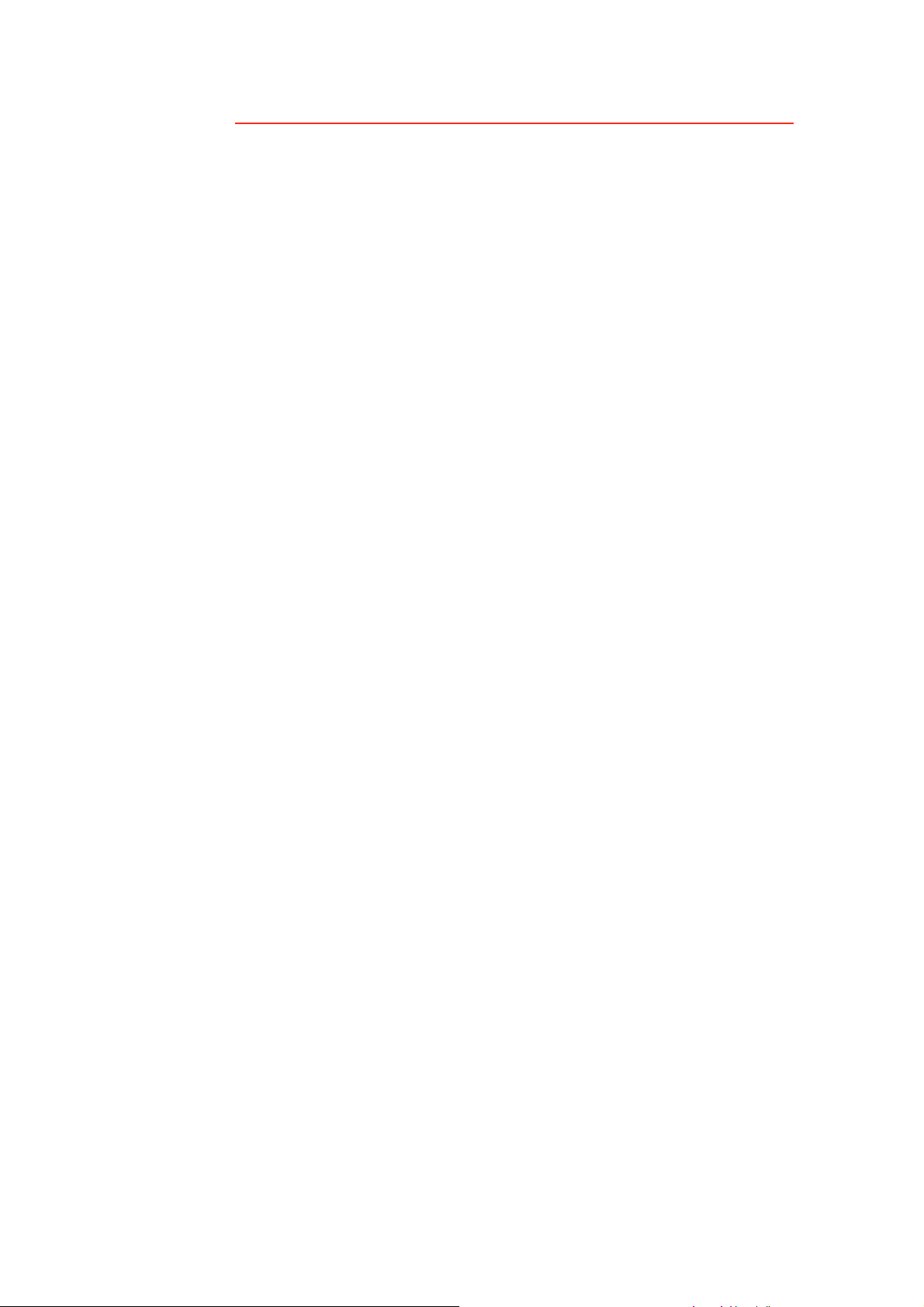
Aby ponownie ukryć te przyciski, dotknij przycisku Pokaż mniej opcji w menu
Ustawienia.
16
Page 17
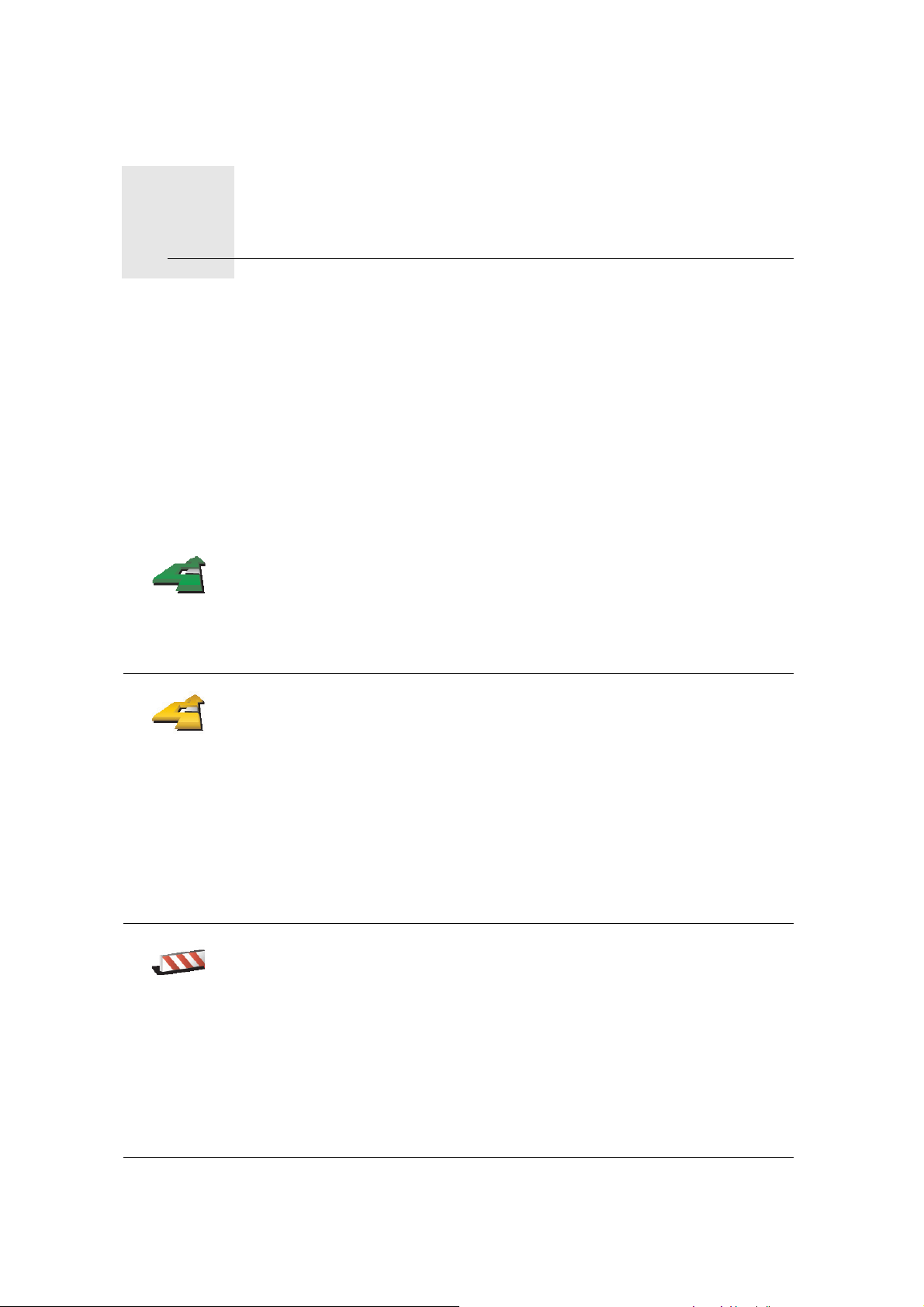
Znajdowanie tras alternatywnych7.
Znajdowanie tras alternatywnych
Znajdź trasę
alter-
natywną...
Oblicz trasę
alternatywną
Po zaplanowaniu trasy możesz zechcieć coś w niej zmienić, bez zmiany
miejsca docelowego.
Jaki może być powód zmiany trasy?
Może to być jeden z poniższych powodów:
• W oddali na drodze znajduje się blokada lub korek.
•Chcesz podróżować przez określoną lokalizację, aby kogoś zabrać,
zatrzymać się na posiłek lub zatankować.
• Chcesz omin¹æ trudny wêze³ lub nielubian¹ drogê.
Dotknij przycisku Znajdź trasę alt.... w Menu głównym, aby zmienić
aktualnie zaplanowaną trasę.
Następnie dotknij jednej z poniższych opcji.
Dotknij tego przycisku, aby wyznaczyć trasę alternatywną dla już
zaplanowanej trasy.
System ONE XL wyszuka inną trasę z aktualnej lokalizacji do miejsca
docelowego.
Jeśli jednak zdecydujesz się na trasę oryginalną, dotknij przycisku Oblicz
trasę oryg..
Omiń blokadę
drogi
Dlaczego warto to robić?
Poza drogami w pobliżu aktualnej pozycji i miejsca docelowego, nowa trasa
będzie przebiegała do miejsca docelowego zupełnie innymi drogami. To
łatwy sposób wyznaczenia zupełnie innej trasy.
Dotknij tego przycisku, jeśli w oddali na trasie znajduje się blokada drogi lub
korek. Następnie musisz zadecydować, jak długi odcinek trasy chcesz
ominąć.
Wybierz spośród różnych opcji: 100 m, 500 m, 2000 m, 5000 m. System
ONE XL ponownie wyznaczy trasę omijając część trasy o wybranej
długości.
Nie zapominaj, że po wyznaczeniu nowej trasy może być konieczne szybkie
zjechanie z aktualnej drogi.
Jeśli blokada zostanie nagle usunięta, dotknij przycisku Oblicz trasę oryg.,
aby wrócić do trasy oryginalnej.
17
Page 18
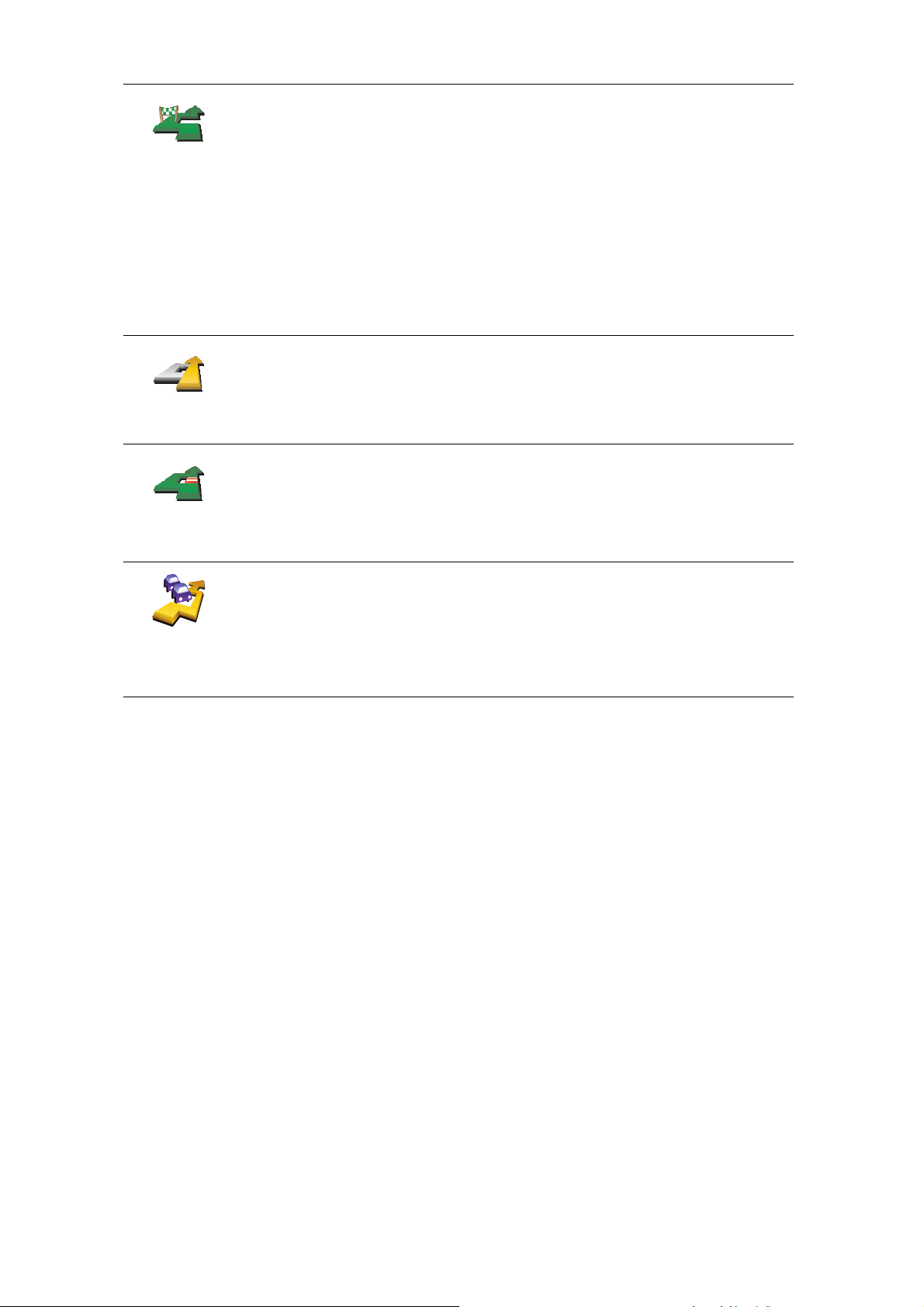
Dotknij tego przycisku, aby zmienić trasę tak, by przebiegała ona przez
określoną lokalizację, na przykład w celu zabrania kogoś po drodze.
Podróż
przez...
Oblicz trasę
oryginalną
Omiń część
trasy
Minimalizuj
opóźnienia w
ruchu
Wybierz lokalizację, przez którą chcesz jechać, w taki sam sposób, jak
wybierasz miejsce docelowe. Możesz wybrać spośród takich samych opcji:
na przykład Adres, Ulubione, Użyteczne miejsce i Punkt na mapie.
System ONE XL wyznaczy nową trasę do miejsca docelowego, która
przebiega przez wybraną lokalizację.
Za pomocą tego przycisku możesz podróżować tylko przez jedną
lokalizację. Jeśli chcesz jechać przez więcej niż jedną, użyj Planu Podróży.
Więcej informacji znajduje się w części Planowanie Planu Podróży na
stronie 30.
Dotknij tego przycisku, aby powrócić do trasy oryginalnej bez żadnych
objazdów, omijających blokady dróg lub prowadzących przez określone
lokalizacje.
Dotknij tego przycisku, aby ominąć część trasy. Użyj tego przycisku, jeśli
aktualna trasa przebiega przez drogę lub skrzyżowanie, którego nie lubisz
lub na którym występują problemy z ruchem drogowym.
Następnie wybierz drogę, którą chcesz ominąć, z listy dróg znajdujących się
na trasie.
Dotknij tego przycisku, aby ponownie wyznaczyć trasę tak, żeby w miarę
możliwości omijała ona problemy z ruchem drogowym. System ONE XL
sprawdzi, czy na trasie występują problemy z ruchem drogowym i opracuje
najlepszą trasę, która je omija.
Więcej informacji na temat korzystania z usługi TomTom Ruch drogowy
znajduje się w części Usługa TomTom Traffic na stronie 46.
18
Page 19

Używanie mapy8.
Używanie mapy
Mapa wykorzystywana jest za każdym razem, gdy system TomTom ONE XL
planuje trasę. Jednak możesz jej użyć na wiele innych sposobów.
Aby otworzyć mapę, dotknij przycisku Przeglądaj mapę w Menu głównym.
Dotknij palcem ekranu i przeciągnij po nim, aby przesunąć mapę.
A Pasek skali
Przesuń suwak na pasku skali, aby powiększyć i pomniejszyć widok pozycji
kursora.
B Aktualna pozycja
C Przycisk GPS.
Dotknij tego przycisku, aby wyśrodkować mapę na aktualnej pozycji.
D Przycisk Opcje
Użyj przycisku Opcje do ustawienia elementów widocznych na mapie.
E Kursor
F Przycisk Znajdź
Dotknij tego przycisku, aby odnaleźć na mapie określone adresy i Użyteczne
Miejsca.
G Przycisk Kursor
Dotknij tego przycisku, aby nawigować do pozycji kursora, utworzyć z niej
Ulubione lub znaleźć w jej pobliżu Użyteczne Miejsce. Więcej informacji
znajduje się poniżej.
H Pasek powiększenia.
Zmie
ń skalę mapy poruszając suwakiem na pasku powiększenia w górę i w
dół.
19
Page 20
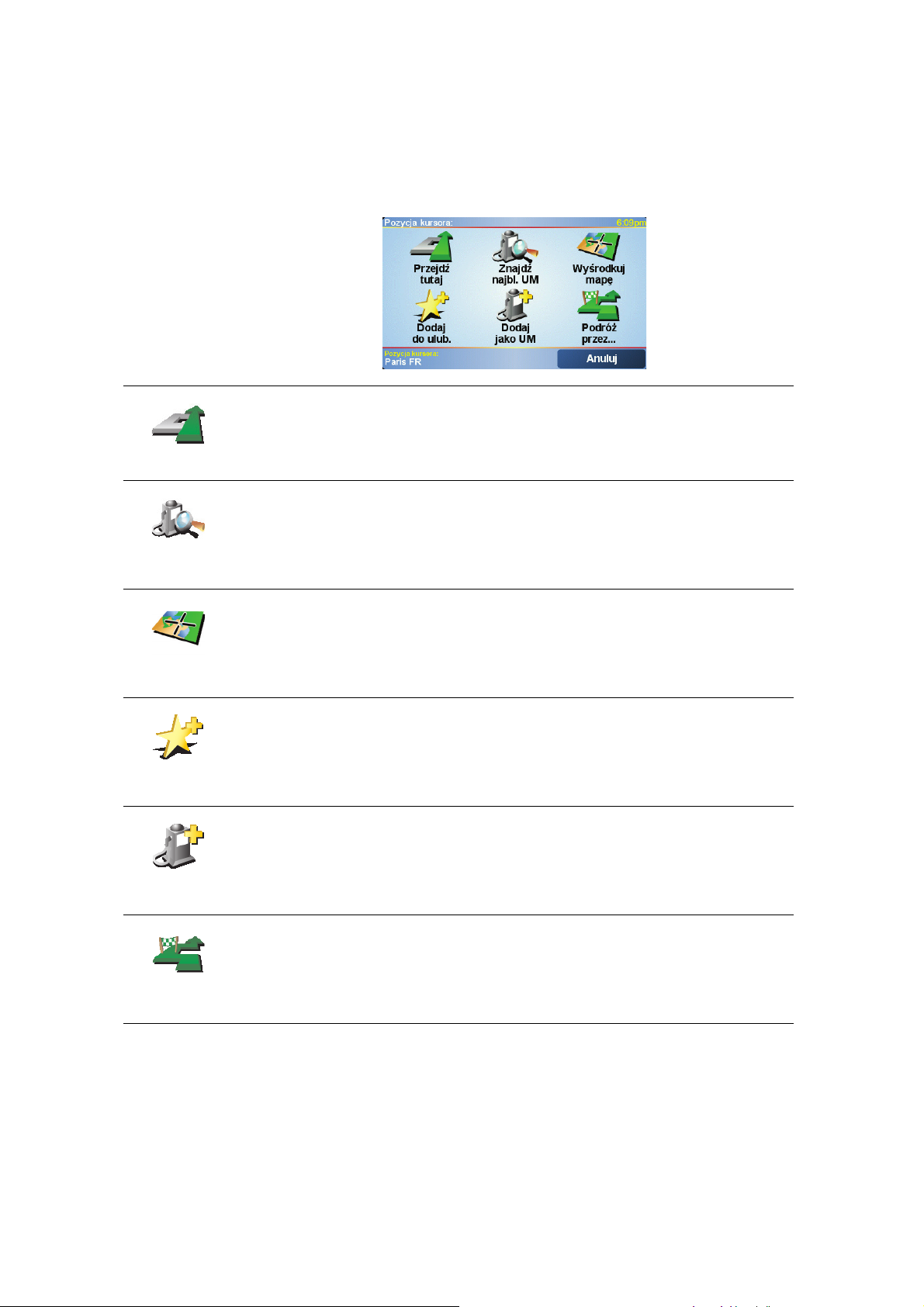
Używanie przycisku Kursor
Możesz używać mapy do znajdowania adresów i Użytecznych Miejsc (UM), na
przykład restauracji, stacji kolejowych i stacji benzynowych.
Przycisk Kursor umożliwia wykorzystanie znalezionych obiektów. Dotknij
przycisku Kursor, aby otworzyć stronę z przyciskami widoczną poniżej:
Dotknij tego przycisku, aby nawigować do pozycji kursora. System ONE XL
wyznaczy trasę do tego miejsca.
Przejdź tutaj
Dotknij tego przycisku, aby znaleźć UM w pobliżu pozycji kursora. Na
przykład, jeśli chcesz jechać do restauracji, możesz poszukać pobliskiego
parkingu krytego.
Znajdź
najbliższe UM
Wyśrodkuj
mapę
Dodaj do
ulubionych
Dodaj jako
UM
Podróż
przez...
Dotknij tego przycisku, aby przesunąć mapę w taki sposób, że aktualna
pozycja kursora znajdzie się na środku ekranu.
Dotknij tego przycisku, aby w pozycji kursora utworzyć Ulubione.
Więcej informacji na temat Ulubionych znajduje się w części Ulubione na
stronie 21.
Dotknij tego przycisku, aby w pozycji kursora utworzyć UM.
Więcej informacji na temat UM znajduje się w części Użyteczne Miejsca na
stronie 25.
Dotknij tego przycisku, aby podróżować przez pozycję kursora. Ten przycisk
jest dostępny tylko wtedy, gdy aktualnie nawigujesz do miejsca
docelowego.
20
Page 21

Ulubione9.
Ulubione
Czym są Ulubione?
Ulubione to często odwiedzane miejsca. Dzięki funkcji tworzenia Ulubionych
nie musisz wprowadzać adresów tych miejsc za każdym razem, gdy
zamierzasz do nich nawigować.
Nie muszą to być miejsca naprawdę lubiane, a jedynie użyteczne adresy.
Jak utworzyć Ulubione?
W Menu głównym dotknij przycisku Dodaj ulubione.
Uwaga: Przycisk Dodaj ulubione może nie być widoczny na pierwszej stronie
Menu głównego. Dotknij strzałki, aby otworzyć kolejne strony Menu
głównego.
Możesz wybrać lokalizację Ulubionego z poniższej listy.
Nadaj Ulubionemu łatwą do zapamiętania nazwę. System ONE XL zawsze
proponuje nazwę, zazwyczaj adres Ulubionego. Aby wprowadzić nazwę, po
prostu zacznij pisać. Nie musisz usuwać zaproponowanej nazwy.
Dom
Ulubione
Adres
Możesz ustawić swoją lokalizację domową jako Ulubione.
Nie możesz utworzyć Ulubionego z innego Ulubionego. Ta opcja będzie
zawsze niedostępna w tym menu.
Aby zmienić nazwę Ulubionego, dotknij przycisku Zarządzaj ulubionymi w
menu Ustawienia.
Więcej informacji znajduje się w części Zarządzaj ulubionymi na stronie 35.
Możesz określić, aby dany adres był Ulubionym. Po wprowadzeniu adresu,
możesz wybrać jedną z czterech opcji. Te same możliwości pojawiają się w
menu Przejdź do...:
• Centrum miasta
• Ulica i numer domu
• Kod pocztowy (w pełni obsługiwany tylko w Wielkiej Brytanii i Holandii)
• Skrzyżowanie lub przecięcie ulic
21
Page 22

Poprzedni cel
Wybierz lokalizację Ulubionego z listy miejsc ostatnio użytych jako miejsca
docelowe.
Jako Ulubione możesz dodać Użyteczne Miejsce (UM).
Czy jest sens to robić?
Użyteczne
Miejsce
Po szczególnie udanej wizycie w UM, na przykład restauracji, możesz dodać
je jako Ulubione.
Aby dodać UM jako Ulubione, dotknij tego przycisku i wykonaj następujące
czynności:
1. Ogranicz liczbę możliwych UM wybierając obszar, na którym znajduje
się UM.
Możesz wybrać jedną z następujących opcji:
• UM w pobliżu - aby wyszukać na liście UM w pobliżu aktualnej
pozycji.
• UM w mieście - aby wybrać UM w określonej miejscowości lub
mieście. Musisz określić miejscowość lub miasto.
• UM przy domu - aby wyszukać na liście UM w pobliżu lokalizacji
domowej.
Pozycja GPS
Jeśli właśnie nawigujesz do miejsca docelowego, możesz równie
ż
wybrać z listy UM, które znajdują się na trasie lub w pobliżu miejsca
docelowego. Wybierz jedną z następujących opcji:
• UM wzdłuż trasy
• UM przy miejscu docelowym
2. Wybierz kategorię UM:
Dotknij kategorii UM, jeśli jest ona widoczna lub dotknij strzałki, aby
wybrać z pełnej listy.
Dotknij przycisku Dowolna kategoria UM, aby wyszukać UM wg nazwy.
Więcej informacji na temat UM znajduje się w części Użyteczne Miejsca na
stronie 25.
Dotknij tego przycisku, aby jako Ulubione dodać aktualną pozycję.
Na przykład, jeśli zatrzymasz się w ładnym miejscu, możesz dotknąć tego
przycisku, aby utworzyć Ulubione.
22
Page 23

Dotknij tego przycisku, aby utworzyć Ulubione za pomocą przeglądarki
map.
Punkt na
mapie
Wybierz lokalizację Ulubionego za pomocą kursora, a następnie dotknij
przycisku Gotowe.
Więcej informacji na temat przeglądarki map znajduje się Używanie mapy
na stronie 19.
Dotknij tego przycisku, aby utworzyć Ulubione wprowadzając wartości
szerokości i długości geograficznej.
Szer. i dł.
geogr.
Dotknij tego przycisku, aby utworzyć Ulubione z aktualnej pozycji
Znajomego TomTom.
Znajomy
TomTom
Więcej informacji na temat Znajomych TomTom znajduje się w części
TomTom PLUS na stronie 49.
Jak użyć Ulubionego?
Normalnie użycie Ulubionych to sposób na nawigację w dane miejsce, bez
konieczności wprowadzania adresu. Aby nawigować do Ulubionego, wykonaj
następujące czynności:
1. Dotknij ekranu, aby przywołać menu główne.
2. Dotknij przycisku Przejdź do...
3. Dotknij przycisku Ulubione.
4. Wybierz Ulubione z listy.
System ONE XL wyznaczy trasę.
5. Po wyznaczeniu trasy dotknij przycisku Gotowe.
System ONE XL natychmiast rozpocznie prowadzenie do miejsca docelowego
za pomocą instrukcji mówionych i instrukcji wizualnych na ekranie.
Ile ulubionych można utworzyć?
Możesz utworzyć maksymalnie 48 Ulubionych. Aby dodać więcej niż 48
Ulubionych, radzimy utworzyć kategorie UM i dodawać Ulubione jako UM.
Więcej informacji na temat UM znajduje się w części Użyteczne Miejsca na
stronie 25.
Jak usunąć Ulubione?
1. Dotknij ekranu, aby przywołać menu główne.
2. Dotknij przycisku Zmień ustawienia, aby otworzyć menu Ustawienia.
3. Dotknij przycisku Zarządzaj ulubionymi.
Wskazówka: Dotknij strzałki, aby przejść do następnej strony z przyciskami.
4. Dotknij usuwanego Ulubionego.
5. Dotknij przycisku Usuń.
23
Page 24

Jak zmienić nazwę Ulubionego?
1. Dotknij ekranu, aby przywołać menu główne.
2. Dotknij przycisku Zmień ustawienia, aby otworzyć menu Ustawienia.
3. Dotknij przycisku Zarządzaj ulubionymi.
Wskazówka: Dotknij strzałki, aby przejść do następnej strony z przyciskami.
4. Dotknij Ulubionego, którego nazwa ma być zmieniona.
5. Dotknij przycisku Zm. nazwę.
24
Page 25

Użyteczne Miejsca10.
Użyteczne Miejsca
Użyteczne Miejsca lub UM to interesujące miejsca na mapie. Oto kilka
przykładów:
•Restauracje
•Hotele
•Muzea
•Parkingi kryte
• Stacje benzynowe
Wyświetlanie UM na mapie
1. Dotknij przycisku Włącz/wyłącz UM-y w menu Ustawienia.
Włącz/wyłącz
UM-y
2. Wybierz kategorie UM wyświetlane na mapie.
Dotknij przycisku Znajdź, aby wyszukać UM wg nazwy.
3. Dotknij przycisku Gotowe.
Wybrane UM są wyświetlane na mapie w postaci symboli.
Nawigowanie do UM
1. Dotknij ekranu, aby przywołać menu główne.
2. Dotknij przycisku Przejdź do... w Menu głównym.
3. Dotknij przycisku Użyteczne miejsce.
4. Ogranicz liczbę możliwych UM wybierając obszar, na którym znajduje się
UM.
25
Page 26

Możesz wybrać jedną z następujących opcji:
• UM w pobliżu - aby wyszukać na liście UM w pobliżu aktualnej pozycji.
• UM w mieście - aby wybrać UM w określonej miejscowości lub mieście.
Musisz określić miejscowość lub miasto.
• UM przy domu - aby wyszukać na liście UM w pobliżu lokalizacji
domowej.
Jeśli właśnie nawigujesz do miejsca docelowego, możesz również wybrać
z listy UM, które znajdują się na trasie lub w pobliżu miejsca docelowego.
Wybierz jedną z następujących opcji:
• UM wzdłuż trasy
• UM przy miejscu docelowym
5. Wybierz kategorię UM:
Dotknij przycisku Dowolna kategoria UM, aby wszukać dowolne UM wg
nazwy.
Dotknij kategorii UM, jeśli jest ona widoczna.
Dotknij strzał
ki, aby wybrać z pełnej listy kategorii. Wybierz kategorię z listy
lub zacznij wpisywać jej nazwę i wybierz ją, gdy zostanie wyświetlona na
liście.
6. Z wyświetlonej listy wybierz UM, do którego chcesz nawigować.
W poniższej tabeli wyjaśniono rodzaje odległości wyświetlanych przy UM.
UM w pobliżuOdległość od aktualnej lokalizacji
UM w mieście Odległość od centrum miasta
UM przy domu Odległość od lokalizacji domowej
UM wzdłuż
Odległość od aktualnej lokalizacji
trasy
UM przy
Odległość od miejsca docelowego
miejscu
docelowym
Jeśli znasz nazwę UM, dotknij przycisku Znajdź i wpisz nazwę. Wybierz je,
gdy zostanie wyświetlone na liście.
Po wybraniu UM system TomTom ONE XL wyznaczy do niego trasę.
26
Page 27

Zarządzanie UM
Dotknij przycisku Zarządzaj UM-ami w menu Ustawienia.
Zarządzaj UM-
ami
Uwaga: Przycisk Zarządzaj UM-ami jest dostępny tylko wtedy, gdy
wyświetlane są wszystkie przyciski menu. Aby wyświetlić wszystkie przyciski
menu, dotknij przycisku Pokaż WSZYSTKIE opcje w menu Ustawienia.
Możesz wykonać na przykład następujące czynności:
•Utworzyć własne kategorie UM i dodać do nich UM.
•Ustawić ostrzeżenia na wypadek zbliżania się do UM.
Dlaczego warto tworzyć własne UM?
UM stanowi skrót - po zapisaniu lokalizacji jako UM, nigdy więcej nie musisz
wpisywać adresu tego UM.
Jak można tworzyć własne UM?
Dodaj
kategorię UM
Dodaj UM
1. Dotknij ekranu, aby przywołać menu główne.
2. Dotknij przycisku Zmień ustawienia.
3. Dotknij przycisku Zarządzaj UM-ami.
4. Przed dodaniem UM, musisz utworzyć przynajmniej jedną kategorię UM.
Każde UM jest przypisane do kategorii UM. Możesz dodawać UM tylko do
utworzonych przez siebie kategorii UM.
Dotknij przycisku Dodaj kategorię UM.
5. Wprowadź nazwę kategorii UM, na przykład "Przyjaciele" lub "Ulubione
restauracje". Następnie wybierz oznaczenie dla swojej kategorii UM.
6. Dotknij przycisku Dodaj UM.
7. Wybierz kategorię UM, do której chcesz dodać UM.
Dom
8. Wybierz lokalizację UM z poniższej listy.
Możesz ustawić swoją lokalizację domową jako UM.
Jeśli chcesz zmienić lokalizację domową, możesz wcześniej z niej
utworzyć UM.
27
Page 28

Ulubione
Adres
Poprzedni cel
Użyteczne
Miejsce
Możesz utworzyć UM z Ulubionego.
Możesz utworzyć tylko ograniczoną liczbę Ulubionych. Jeśli chcesz
utworzyć więcej Ulubionych, musisz wcześniej usunąć niektóre Ulubione.
Przed usunięciem Ulubionego, utwórz z niego UM, dzięki czemu nie
stracisz jego adresu.
Możesz określić, aby dany adres był UM. Po wprowadzeniu adresu,
możesz wybrać jedną z czterech opcji. Te same możliwości pojawiają się
w menu Przejdź do...:
• Centrum miasta
• Ulica i numer domu
• Kod pocztowy (w pełni obsługiwany tylko w Wielkiej Brytanii i
Holandii)
• Skrzyżowanie lub przecięcie ulic
Wybierz lokalizację UM z listy miejsc ostatnio użytych jako miejsca
docelowe.
Jako UM możesz dodać Użyteczne Miejsce (UM). Na przykład, jeśli
tworzysz kategorię UM dla swoich ulubionych restauracji, użyj tej opcji
zamiast wprowadzać adresy restauracji.
Pozycja GPS
Punkt na
mapie
Szer. i dł.
geogr.
Znajomy
TomTom
Dotknij tego przycisku, aby jako UM dodać aktualną pozycję.
Na przykład, jeśli zatrzymasz się w ładnym miejscu, możesz dotknąć tego
przycisku, aby utworzyć UM.
Dotknij tego przycisku, aby utworzyć UM za pomocą przeglądarki map.
Wybierz lokalizację UM za pomocą kursora, a następnie dotknij przycisku
Gotowe.
Więcej informacji na temat przeglądarki map znajduje się Używanie
mapy na stronie 19.
Dotknij tego przycisku, aby utworzyć UM wprowadzając wartości
szerokości i i długości geograficznej.
Dotknij tego przycisku, aby utworzyć UM z aktualnej pozycji Znajomego
To mTo m.
Więcej informacji na temat Znajomych TomTom znajduje się w części
TomTom PLUS na stronie 49.
Jak ustawić ostrzeżenia o UM?
1. Dotknij ekranu, aby przywołać menu główne.
2. Dotknij przycisku Zmień ustawienia.
3. Dotknij przycisku Zarządzaj UM-ami.
28
Page 29

Ostrzegaj w
pobliżu UM
Uwaga: Przycisk Zarządzaj UM-ami jest dostępny tylko wtedy, gdy
wyświetlane są wszystkie przyciski menu. Aby wyświetlić wszystkie przyciski
menu, dotknij przycisku Pokaż WSZYSTKIE opcje w menu Ustawienia.
4. Dotknij przycisku Ostrzegaj w pobliżu UM.
5. Wybierz kategorię UM, których mają dotyczyć ostrzeżenia.
Wybierz kategorię z listy lub zacznij wpisywać jej nazwę i wybierz ją, gdy
zostanie wyświetlona na liście.
6. Ustaw w jakiej odległości od UM ma pojawiać się ostrzeżenie.
7. Wybierz sygnał ostrzegawczy dla wybranej kategorii UM.
29
Page 30

Planowanie Planu Podróży11.
Planowanie Planu Podróży
Czym jest Plan Podróży?
Plan Podróży to trasa podróży zawierająca większą liczbę przystanków, a nie
tylko końcowe miejsce docelowe.
Plan Podróży składa się z następujących obiektów:
• Miejsce docelowe - koniec danej podróży, miejsce, w którym się
zatrzymujesz.
• Punkt trasy - miejsce mijane podczas podróży.
Oto przykład Planu Podróży:
Miejsca docelowe są oznaczone takim symbolem.
Punkty trasy są oznaczone takim symbolem.
Kiedy można korzystać z Planu Podróży?
Planu Podróży można użyć podczas następujących podróży:
• Wakacyjna jazda przez kraj z licznymi przystankami.
• Dwudniowa podróż samochodem z noclegiem na trasie.
• Krótka jazda przebiegająca przez określone Użyteczne miejsca.
We wszystkich tych przykładach możesz dotknąć przycisku Przejdź do... dla
każdego miejsca. Jednak korzystając z Plany Podróży, możesz zaoszczędzić
czas programując wszystko wcześniej.
Tworzenie Planu Podróży
1. Dotknij ekranu, aby przywołać menu główne.
2. Dotknij przycisku Planowanie Planu Podróży.
30
Page 31

Otworzy się ekran tworzenia Planu Podróży. Na po czątku w Planie
Podróży nie ma żadnych obiektów.
Tworzenie
Planu Podróży
Uwaga: Ten przycisk może być dostępny tylko wtedy, gdy wszystkie opcje
menu są widoczne. Aby pokazać wszystkie opcje menu, dotknij przycisku
Pokaż WSZYSTKIE opcje.
Więcej informacji znajduje się w części Ukryte przyciski i funkcje na
stronie 33.
3. Dotknij przycisku Dodaj, a potem wybierz lokalizację.
Wskazówka
Można dodawać punkty do Planu Podróży w dowolnej kolejności i
uporządkować je później.
Jazda zgodnie z Planem Podróży
Podczas używania Planu Podróży do nawigacji, trasa będzie wyznaczana do
pierwszego miejsca docelowego w Planie Podróży. System TomTom ONE XL
obliczy pozostałą odległość i czas do pierwszego miejsca docelowego, a nie
do końca Planu Podróży.
Po rozpoczęciu korzystania z Planu Podróży, trasa zostanie wyznaczona z
aktualnej pozycji. Nie ma konieczności ustawiania punktu wyjazdu.
Po minięciu punktu trasy lub dotarciu do miejsca docelowego, są one
oznaczane jako odwiedzone.
Punkty trasy są wyświetlone na mapie, ale system ONE XL nie ostrzega o
zbliżaniu się do lub osiągnięciu punktu trasy.
Organizacja Planu Podróży
Dotknij obiektu w Planie Podróży, aby otworzyć stronę z przyciskami edycji
obiektów. Dostępne są przyciski widoczne poniżej.
Za pomocą tego przycisku możesz zmienić miejsce docelowe w punkt
trasy.
Oznacz jako
punkt trasy
Oznacz jako
miejsca
docelowe
Pamiętaj, że punkty trasy to miejsca mijane podczas podróży, a miejsca
docelowe to miejsca, w których się zatrzymujesz.
Ten przycisk jest widoczny tylko wtedy, gdy dotknięty obiekt to miejsce
docelowe.
Za pomocą tego przycisku możesz zmienić miejsce docelowe w punkt
trasy.
Pamiętaj, że miejsca docelowe to miejsca, w których się zatrzymujesz, a
punkty trasy to miejsca mijane podczas podróży.
Ten przycisk jest widoczny tylko wtedy, gdy dotknięty obiekt to punkt trasy.
31
Page 32

Dotknij tego przycisku, aby pominąć część Planu Podróży. System ONE XL
zignoruje ten obiekt i wszystkie poprzednie obiekty w Planie Podróży.
Oznacz jako
"odwiedzony"
Oznacz "do
odwiedzenia"
Przesuń do
góry
Przesuń w dół
Pokaż na
mapie
Będzie nawigował do następnego obiektu w Planie Podróży.
Ten przycisk jest widoczny tylko wtedy, gdy obiekt nie został jeszcze
odwiedzony.
Dotknij tego przycisku, aby powtórzyć część Planu Podróży. Sys tem ONE
XL będzie nawigował to tego obiektu i do kolejnych obiektów w Planie
Podróży.
Ten przycisk jest widoczny tylko wtedy, gdy obiekt został już odwiedzony.
Dotknij tego przycisku, aby przesunąć obiekt w górę Planu Podróży.
Ten przycisk jest niedostępny, jeśli obiekt jest na samej górze Planu
Podróży.
Dotknij tego przycisku, aby przesunąć obiekt w dół Planu Podróży.
Ten przycisk jest niedostępny, jeśli obiekt jest na samym dole Planu
Podróży.
Dotknij tego przycisku, aby wyświetlić lokalizację obiektu na mapie.
Więcej informacji na temat przeglądarki map znajduje się w części
Używanie mapy na stronie 19.
Dotknij tego przycisku, aby usunąć obiekt z Planu Podróży.
Usuń obiekt
Rozpoczęcie korzystania z Planu Podróży
Dotknij przycisku Opcje, a następnie dotknij przycisk Rozpocznij nawigację.
Po utworzeniu Planu Podróży, rozsądnie jest go zapisać. Aby zapisać Plan
Podróży, dotknij przycisku Zapisz Plan Podróży.
Aby wczytać zapisany Plan Podróży, dotknij przycisku Wczytaj Plan Podróży.
Aby utworzyć nowy Plan Podróży, dotknij przycisku Nowy Plan Podróży, a
aby usunąć jakiś plan, dotknij przycisk Usuń Plan Podróży.
32
Page 33

Ustawienia12.
Ustawienia
Widok i zachowanie systemu TomTom ONE XL możesz pod wieloma
względami zmienić. Dotknij przycisku Zmień ustawienia w Menu głównym.
Ukryte przyciski i funkcje
Po rozpoczęciu pracy z systemem TomTom ONE XL nie wszystkie przyciski
będą widoczne w menu.
Wiele przycisków i niektóre bardziej zaawansowane funkcje są ukryte,
ponieważ nie są one często używane.
Aby wyświetlić wszystkie przyciski i funkcje, dotknij tego przycisku w menu
Ustawienia.
Pokaż
WSZYSTKIE
opcje
Po zakończeniu korzystania, zalecamy ponowne ukrycie zaawansowanych
przycisków i funkcji dotknięciem tego przycisku. Nie wszystkie przyciski i
opcje są konieczne do codziennego użytku.
Pokaż mniej
opcji
Kolory nocne / Kolory dzienne
Kolory nocne
Kolory
dzienne
Dotknij tego przycisku, aby zmniejszyć jasność ekranu i użyć ciemniejszych
kolorów mapy.
Aby ręcznie sterować jasnością ekranu, wyłącz łączenie widoku nocnego z
ustawieniem regulatora świateł w Ustawieniach dokowania w menu
Ustawienia.
Kiedy należy tego używać?
Gdy na zewnątrz panuje mrok, łatwiej jest obserwować ekran systemu ONE
XL, jeśli nie jest on zbyt jasny.
Aby przywrócić jaśniejszy ekran i jaśniejsze kolory na mapie, dotknij
przycisku Kolory dzienne.
33
Page 34

Wyłącz wyświetlanie 3D / Włącz wyświetlanie 3D
Dotknij tego przycisku, aby podczas nawigacji włączyć widok poglądowy.
Wyłącz
wyświetlanie
3D
Aby przywrócić widok mapy z perspektywy kierowcy, dotknij przycisku
Włącz wyświetl. 3D.
Włącz wyświ-
etlanie 3D
Kiedy należy tego używać?
W niektórych sytuacjach, łatwiej jest czytać mapę patrząc na nią z góry. Na
przykład gdy sieć dróg jest bardzo skomplikowana lub podczas używania
systemu ONE XL do nawigacji w marszu.
Blokada zabezpieczająca
Dotknij tego przycisku, aby ustawić następujące opcje blokady
zabezpieczającej:
Blokada
zabezpiec-
zająca
• Blokada zabezpieczająca
•Wyłącz wyświetlanie mapy
Blokada zabezpieczająca
Po włączeniu blokady zabezpieczającej dostęp do większości przycisków i
funkcji systemu ONE XL jest podczas jazdy niemożliwy.
Menu główne zawiera tylko kilka przycisków koniecznych podczas jazdy.
Po zatrzymaniu samochodu dostęp do wszystkich przycisków i funkcji jest
ponownie możliwy.
Wyłącz wyświetlanie mapy
Po wyłączeniu wyświetlania mapy zamiast aktualnej pozycji na mapie w
Widoku z Perspektywy Kierowcy widoczna będzie tylko informacja o
następnej instrukcji.
Po naciśnięciu tego przycisku, musisz określić, kiedy mapa będzie wyłączana.
Oto możliwe opcje:
• Zawsze - wyświetlana będzie tylko informacja o następnej instrukcji oraz
strzałkach. Mapa nie będzie nigdy wyświetlana.
• Powyżej określonej prędkości - można ustawić prędkość, przy której mapa
zostanie wyłączona. Podczas szybkiej jazdy, mapa może rozpraszać
kierowcę.
34
Page 35

• Nigdy - mapa nigdy nie jest wyłączona.
Włącz/wyłącz UM-y
Dotknij tego przycisku, aby ustawić, które kategorie Użytecznych Miejsc
(UM) mają być wyświetlane na mapie.
Włącz/wyłącz
UM-y
Wybierz z listy te UM, które mają być wyświetlane na mapie:
Po wybraniu UM będzie ono wyświetlane na mapie w postaci symbolu
widocznego przy jego kategorii na powyższej liście.
Aby szybko znaleźć kategorię UM, dotknij przycisku Znajdź, a następnie zacznij
wpisywać nazwę kategorii UM. Gdy tylko kategoria zostanie wyświetlona na
liście, możesz ją wybrać.
Więcej informacji na temat UM znajduje się w części Użyteczne Miejsca na
stronie 25.
Wyłącz dźwięk / Włącz dźwięk
Dotknij tego przycisku, aby wyłączyć instrukcje mówione. Przycisk zmieni
się na przycisk Włącz dźwięk. Jeśli wyłączysz dźwięk, ostrzeżenia o
zbliżających się UM również będą wyłączone
Wyłącz
dźwięk
Ustawienia głośności
Dotknij tego przycisku, aby zmienić głośność instrukcji mówionych.
Ustawienia
głośności
Zarządzaj ulubionymi
Dotknij tego przycisku, aby zmienić nazwę lub usunąć Ulubione.
Zarządzaj
ulubionymi
Aby szybko znaleźć Ulubione, dotknij przycisku Znajdź, a następnie zacznij
wpisywać nazwę Ulubionego. Gdy tylko Ulubione zostanie wyświetlone na
liście, możesz je wybrać.
Więcej informacji na temat Ulubionych znajduje się w części Ulubione na
stronie 21.
35
Page 36

Zmień lokalizację macierzystą
Dotknij tego przycisku, aby ustawić lub zmienić Lokalizację domową.
Zmień
lokalizację
macierzystą
Czy jako lokalizację domową należy ustawić prawdziwy dom?
Lokalizacja domowa może być miejscem do którego często jeździsz, na
przykład biuro. Nie musi to być prawdziwy dom.
Dlaczego należy ustawić lokalizację domową ?
Po ustawieniu Lokalizacji domowej, możesz szybko do niej nawigować, gdy
tylko zajdzie taka potrzeba. W menu Przejdź do... dotknij przycisku Dom.
Zmień głos
Dotknij tego przycisku, aby zmienić głos podający instrukcje.
Zmień głos
Zmień język
Dotknij tego przycisku, aby zmienić język wszystkich przycisków i
komunikatów wyświetlanych na ekranie systemu ONE XL.
Zmień język
Możesz wybrać spośród szerokiego zakresu języków. Po zmianie języka
masz również możliwość zmiany głosu.
Ostrzegaj w pobliżu UM
Dotknij tego przycisku, aby otrzymywać ostrzeżenia, gdy znajdziesz się w
pobliżu Użytecznego Miejsca (UM).
Ostrzegaj w
pobliżu UM
Na przykład, system ONE XL może informować o znajdującej się w pobliżu
stacji benzynowej.
Informacje na temat UM i ustawiania ostrzeżeń o UM znajdują się w części
Użyteczne Miejsca na stronie 25.
Ustaw zegar
Ustaw zegar
Dotknij tego przycisku, aby ustawić godzinę i zmienić sposób jej
wyświetlania.
Najłatwiejszy sposób ustawienia czasu to dotknięcie przycisku Synchr..
System ONE XL pobierze godzinę z otrzymywanych informacji GPS.
Więcej informacji na temat systemu GPS znajduje się w części W jaki
sposób działa nawigacja? na stronie 53.
36
Page 37

Przełącz mapę
Przełącz mapę
Uwaga: Po użyciu funkcji Synchronizuj do ustawienia czasu może być
konieczne dostosowanie jej do strefy czasowej. System ONE XL ustali strefę
czasową i zawsze będzie podawał prawidłową godzinę dzięki informacjom z
systemu GPS.
Funkcji Synchr. można używać tylko wtedy, gdy odbierany jest sygnał GPS,
więc nie można ustawiać w ten sposób zegar będąc wewnątrz budynku.
Dotknij tego przycisku, aby zmienić używaną mapę.
Kiedy należy przełączyć mapę?
System ONE XL musi wiedzieć, z której mapy chcesz korzystać. Jeśli na karcie
pamięci systemu ONE XL znajduje się więcej niż jedna mapa, możesz zmienić
mapę.
Uwaga: Po przełączeniu na inna mapę, może być konieczna jej aktywacja.
Ustawienia klawiatury
Dotknij tego przycisku, aby wybrać wielkość klawiszy klawiatury oraz jej
układ. Możesz wybrać spośród dwóch wielkości:
Ustawienia
klawiatury
• Duża klawiatura
• Mała klawiatura
Dostępne są trzy układy klawiatury:
• Klawiatura ABCD
• Klawiatura QWERTY
• Klawiatura AZERTY
Możesz użyć klawiatury, aby wprowadzić miejsce docelowe lub znaleźć
obiekty na liście, takie jak UM.
Uwaga: Klawiatura nie obejmuje znaków narodowych z żadnego języka,
ponieważ ich wpisywanie nie jest konieczne. Wystarczy wpisać podstawową
literę, a system ONE XL ją rozpozna.
Zarządzaj mapami
Ten przycisk może być dostępny tylko wtedy, gdy wszystkie opcje menu są
widoczne. Aby wyświetlić wszystkie opcje menu, dotknij przycisku Pokaż
WSZYSTKIE opcje.
Więcej informacji znajduje się w części Ukryte przyciski i funkcje na
stronie 33.
37
Page 38

Dotknij tego przycisku, aby wykonać następujące czynności:
• Pobierz mapę - możesz kupić nową mapę przy użyciu usługi TomTom
HOME. Więcej informacji znajduje się w części Używanie programu
Zarządzaj
mapami
TomTom HOME na stronie 51.
• Przełącz mapę - dotknij tego przycisku, aby zmienić używaną mapę.
• Usuń mapę - dotknij tego przycisku, aby utworzyć więcej miejsca w
systemie ONE XL usuwając mapę.
Nie usuwaj mapy, jeśli nie posiadasz jej kopii zapasowej. Jeśli mapa
zostanie usunięta przed utworzeniem kopii zapasowej, nie będzie można
jej ponownie umieścić w systemie ONE XL.
Więcej informacji na temat tworzenia kopii zapasowej znajduje się w części
Używanie programu TomTom HOME na stronie 51.
Możesz także pobierać, dodawać i usuwać mapy za pomocą programu
TomTom HOME.
Zarządzaj UM-ami
Ten przycisk może być dostępny tylko wtedy, gdy wszystkie opcje menu są
widoczne. Aby wyświetlić wszystkie opcje menu, dotknij przycisku Pokaż
WSZYSTKIE opcje.
Więcej informacji znajduje się w części Ukryte przyciski i funkcje na
stronie 33.
Dotknij tego przycisku, aby wykonać następujące czynności:
•Ustawić ostrzeżenia o zbliżających się UM.
Zarządzaj UM-
ami
Na przykład, system ONE XL może informować o znajdującej się w
pobliżu stacji benzynowej.
•Utworzyć własne kategorie UM i dodać do nich UM.
Na przykład, możesz utworzyć kategorię UM o nazwie "Przyjaciele" i
dodać do niej adresy wszystkich swoich przyjaciół jako UM.
Więcej informacji na temat UM znajduje się w części Użyteczne Miejsca na
stronie 25.
Ustawienia paska stanu
Ten przycisk może być dostępny tylko wtedy, gdy wszystkie opcje menu są
widoczne. Aby wyświetlić wszystkie opcje menu, dotknij przycisku Pokaż
WSZYSTKIE opcje.
Więcej informacji znajduje się w części Ukryte przyciski i funkcje na
stronie 33.
38
Page 39

Dotknij tego przycisku, aby wybrać informacje wyświetlane na pasku stanu:
•Pozostały czas - szacowany czas dotarcia do miejsca docelowego.
Ustawienia
paska stanu
•Pozostała odległość - szacowana odległość do miejsca docelowego.
• Czas przybycia - szacowany czas przybycia.
•Aktualny czas
• Nazwa ulicy - nazwa ulicy, w którą należy skręcić w następnej kolejności.
•Prędkość - aktualna prędkość.
Jeśli ograniczenie prędkości obowiązujące na danej drodze jest znane,
jest ono wyświetlone obok aktualnej prędkości. Jeśli ograniczona
prędkość zostanie przekroczona, aktualna prędkość jest wyświetlana na
czerwono.
Po pierwszym uruchomieniu systemu TomTom ONE XL wyświetlane są
pozostały czas, pozostała odległość, czas przybycia i nazwa ulicy.
Zmień kolory mapy
Ten przycisk może być dostępny tylko wtedy, gdy wszystkie opcje menu są
widoczne. Aby wyświetlić wszystkie opcje menu, dotknij przycisku Pokaż
WSZYSTKIE opcje.
Więcej informacji znajduje się w części Ukryte przyciski i funkcje na
stronie 33.
Dotknij tego przycisku, aby wybrać schematy kolorów dla kolorów
dziennych i nocnych mapy.
Możesz także pobrać więcej schematów kolorów w ramach usług TomTom
Zmień kolory
mapy
PLUS. Więcej informacji znajduje się na ulotce usług TomTom PLUS
dołączonej do produktu.
Ustawienia jasności
Ten przycisk może być dostępny tylko wtedy, gdy wszystkie opcje menu są
widoczne. Aby wyświetlić wszystkie opcje menu, dotknij przycisku Pokaż
WSZYSTKIE opcje.
Więcej informacji znajduje się w części Ukryte przyciski i funkcje na
stronie 33.
Dotknij przycisku, aby ustawić jasność ekranu. Jasność możesz ustawić
osobno dla dziennych i nocnych kolorów mapy.
Ustawienia
jasności
Możesz wybrać schemat kolorów mapy dotykając przycisku Zmień kolory
mapy. Więcej informacji znajduje się w części Zmień kolory mapy na
stronie 39.
39
Page 40

Ustawienia planowania
Ten przycisk może być dostępny tylko wtedy, gdy wszystkie opcje menu są
widoczne. Aby wyświetlić wszystkie opcje menu, dotknij przycisku Pokaż
WSZYSTKIE opcje.
Więcej informacji znajduje się w części Ukryte przyciski i funkcje na
stronie 33.
Dotknij tego przycisku, aby ustawić rodzaj planowanej trasy podczas
wyboru miejsca docelowego. Dostępne są następujące opcje:
• Pytaj przy każdym planowaniu
Ustawienia
planowania
• Zawsze planuj najszybsze trasy
• Zawsze planuj najkrótsze trasy
• Zawsze omijaj drogi ekspresowe
• Zawsze planuj trasy piesze
• Zawsze planuj trasy rowerowe
• Zawsze planuj z ograniczoną prędkością
Ustawienia dróg płatnych
Ten przycisk może być dostępny tylko wtedy, gdy wszystkie opcje menu są
widoczne. Aby wyświetlić wszystkie opcje menu, dotknij przycisku Pokaż
WSZYSTKIE opcje.
Więcej informacji znajduje się w części Ukryte przyciski i funkcje na
stronie 33.
Dotknij tego przycisku, aby ustawić sposób, w jaki system ONE XL traktuje
drogi płatne, jeśli znajdują się one na trasie do ustawionego miejsca
docelowego.
Ustawienia
dróg płatnych
Możesz wybrać, aby system zawsze mijał drogi płatne, nigdy nie omijał
dróg płatnych lub pytał jak postąpić, gdy droga płatna znajduje się na
planowanej trasie.
Po ustawieniu opcji, w której system ONE XL powinien pytać, gdy droga
płatna znajduje się na trasie, natychmiast po zaplanowaniu trasy pyta on,
czy chcesz ominąć drogę płatną.
Ustawienia kompasu
Ten przycisk może być dostępny tylko wtedy, gdy wszystkie opcje menu są
widoczne. Aby wyświetlić wszystkie opcje menu, dotknij przycisku Pokaż
WSZYSTKIE opcje.
Więcej informacji znajduje się w części Ukryte przyciski i funkcje na
stronie 33.
40
Page 41

Ustawienia
kompasu
Dotknij tego przycisku, aby wybrać, czy kompas będzie wyświetlany i co
będzie on zawierał. Dostępne są następujące opcje:
• Ze strzałką wskazującą północ - strzałka zawsze wskazuje północ, a
kierunek jazdy wyświetla się w górnej części kompasu.
• Ze strzałką wskazującą kierunek - strzałka zawsze pokazuje kierunek
jazdy, a górna część kompasu ustawiona jest na północ.
Po wybraniu jednej z tych opcji wybierz informację wyświetlaną na
środku strzałki:
• Kierunek - kierunek jazdy jest wyświetlany w środkowej części
kompasu jako kierunek kompasu.
• Stopnie - kierunek jazdy jest wyświetlony w środkowej części
kompasu w stopniach.
• Nic
Ustaw jednostki
Ten przycisk może być dostępny tylko wtedy, gdy wszystkie opcje menu są
widoczne. Aby wyświetlić wszystkie opcje menu, dotknij przycisku Pokaż
WSZYSTKIE opcje.
Więcej informacji znajduje się w części Ukryte przyciski i funkcje na
stronie 33.
Dotknij tego przycisku, aby ustawić jednostki dla następujących miar:
Ustaw
jednostki
• Ze strzałką
wskazującą miejsce docelowe - strzałka zawsze wskazuje
miejsce docelowe odpowiednio do kierunku jazdy. Odległość do miejsca
docelowego jest wyświetlona na środku strzałki.
• Żaden - kompas nie będzie wyświetlony.
•Odległości
•Czasu
•Długości i szerokości geograficznej
• Temperatury
•Ciśnienia powietrza
Tryb lewostronny / Tryb prawostronny
Ten przycisk może być dostępny tylko wtedy, gdy wszystkie opcje menu są
widoczne. Aby wyświetlić wszystkie opcje menu, dotknij przycisku Pokaż
WSZYSTKIE opcje.
Więcej informacji znajduje się w części Ukryte przyciski i funkcje na
stronie 33.
41
Page 42

Dotknij tego przycisku, aby przenieść ważne przyciski, na przykład przycisk
Gotowe i Anuluj, a także pasek powiększenia, na lewą stronę ekranu. Dzięki
temu dotykanie przycisków lewą ręką bez zasłaniania ekranu jest łatwiejsze.
Tryb
lewostronny
Aby przenieść je z powrotem na prawą stronę ekranu, dotknij przycisku
Tryb prawostronny.
Ustawienia nazw
Ten przycisk może być dostępny tylko wtedy, gdy wszystkie opcje menu są
widoczne. Aby wyświetlić wszystkie opcje menu, dotknij przycisku Pokaż
WSZYSTKIE opcje.
Więcej informacji znajduje się w części Ukryte przyciski i funkcje na
stronie 33.
Dotknij tego przycisku, aby ustawić informacje wyświetlane na mapie w
Widoku z Perspektywy Kierowcy. Dostępne są następujące opcje:
• Pokaż numer domu przed nazwą ulicy
Ustawienia
nazw
• Pokaż nazwy ulic
• Pokaż następną drogę ekspresową / drogowskaz - po wybraniu tej
opcji w górnej części ekranu w Widoku z Perspektywy Kierowcy
wyświetli się następna główna droga na trasie .
Ukryj podpowiedzi / Pokaż podpowiedzi
Ten przycisk może być dostępny tylko wtedy, gdy wszystkie opcje menu są
widoczne. Aby wyświetlić wszystkie opcje menu, dotknij przycisku Pokaż
WSZYSTKIE opcje.
Więcej informacji znajduje się w części Ukryte przyciski i funkcje na
stronie 33.
Dotknij tego przycisku, aby system ONE XL przestał udzielać podpowiedzi.
Po ukryciu podpowiedzi przycisk zmieni się na przycisk Pokaż
Ukryj
podpowiedzi
podpowiedzi. Dotknij tego przycisku, aby ponownie włączyć podpowiedzi
Ustaw właściciela
Ten przycisk może być dostępny tylko wtedy, gdy wszystkie opcje menu są
widoczne. Aby wyświetlić wszystkie opcje menu, dotknij przycisku Pokaż
WSZYSTKIE opcje.
Więcej informacji znajduje się w części Ukryte przyciski i funkcje na
stronie 33.
42
Page 43

Ustaw
właściciela
Dotknij tego przycisku, aby wprowadzić swoje nazwisko i adres jako
właściciela systemu ONE XL, i zmienić lub usunąć 4-cyfrowe hasło systemu
ONE XL.
Możesz utworzyć 4-cyfrowe hasło systemu ONE XL za pomocą programu
TomTom HOME:
1. Podłącz urządzenie ONE XL do komputera i włącz je.
Program TomTom HOME uruchomi się automatycznie. Informacje na temat
instalacji programu TomTom HOME na komputerze znajdują się w części
Instalacja programu TomTom HOME na stronie 51.
2. W menu Opcje programu TomTom HOME, kliknij opcję Mój ONE XL.
3. Kliknij przycisk zasilania (on/off) na rysunku urządzenia ONE XL, aby
uruchomić aplikację na komputerze.
4. W Menu głównym kliknij przycisk Zmień ustawienia.
5. Kliknij opcję Ustaw właściciela. Możesz teraz ustawić 4-cyfrowe hasło
systemu ONE XL, aby posiadać do niego wyłączny dostęp.
Za pomocą programu TomTom HOME możesz tylko 4-cyfrowe hasło.
W systemie TomTom ONE XL możesz zmienić lub usunąć 4-cyfrowe hasło.
Odwróć ekran
Ten przycisk może być dostępny tylko wtedy, gdy wszystkie opcje menu są
widoczne. Aby wyświetlić wszystkie opcje menu, dotknij przycisku Pokaż
WSZYSTKIE opcje.
Więcej informacji znajduje się w części Ukryte przyciski i funkcje na
stronie 33.
Dotknij tego przycisku, aby ekran był wyświetlany odwrotnie.
Odwróć ekran
Konfiguruj GPS
Ten przycisk może być dostępny tylko wtedy, gdy wszystkie opcje menu są
widoczne. Aby wyświetlić wszystkie opcje menu, dotknij przycisku Pokaż
WSZYSTKIE opcje.
Więcej informacji znajduje się w części Ukryte przyciski i funkcje na
stronie 33.
Konfiguruj
GPS
Dotknij tego przycisku aby uzyskać informacje o sile odbioru GPS, aktualnej
pozycji GPS oraz inne informacje GPS.
43
Page 44

Edytuj konto TomTom PLUS
Ten przycisk może być dostępny tylko wtedy, gdy wszystkie opcje menu są
widoczne. Aby wyświetlić wszystkie opcje menu, dotknij przycisku Pokaż
WSZYSTKIE opcje.
Więcej informacji znajduje się w części Ukryte przyciski i funkcje na
stronie 33.
Dotknij tego przycisku, aby zalogować się na swoje konto TomTom PLUS.
Jeśli posiadasz więcej niż jedno konto TomTom PLUS lub jeśli kilka osób
współużytkuje to urządzenie ONE XL, możesz zalogować się na inne konto
Edytuj
TomTom
PLUS konto
Tom To m PLUS .
Ustawienia uruchamiania
Ten przycisk może być dostępny tylko wtedy, gdy wszystkie opcje menu są
widoczne. Aby wyświetlić wszystkie opcje menu, dotknij przycisku Pokaż
WSZYSTKIE opcje.
Więcej informacji znajduje się w części Ukryte przyciski i funkcje na
stronie 33.
Dotknij tego przycisku, aby ustawić sposób zachowania systemu ONE XL
po włączeniu. Dostępne są następujące opcje:
• Rozpocznij od miejsca zakończenia - system ONE XL rozpocznie pracę
Ustawienia
uruchamiania
od tego momentu, kiedy został wyłączony.
• Pytaj o miejsce docelowe - system ONE XL rozpocznie pracę od menu
Przejdź do.... Możesz natychmiast wprowadzić miejsce docelowe.
• Pokaż menu główne - system ONE XL rozpocznie pracę od menu
głównego.
Wyłącz Bluetooth / Włącz Bluetooth
Ten przycisk może być dostępny tylko wtedy, gdy wszystkie opcje menu są
widoczne. Aby wyświetlić wszystkie opcje menu, dotknij przycisku Pokaż
WSZYSTKIE opcje.
Więcej informacji znajduje się w części Ukryte przyciski i funkcje na
stronie 33.
Dotknij tego przycisku, aby wyłączyć wszystkie funkcje Bluetooth systemu
ONE XL. W niektórych miejscach, takich jak szpitale i samoloty, należy
wyłączyć funkcje Bluetooth we wszystkich urządzeniach elektronicznych.
Wyłącz
Bluetooth
Aby ponownie włączyć funkcje Bluetooth, dotknij przycisku Włącz
Bluetooth.
44
Page 45

Wyłącz bezprzewodowy dostęp / Włącz bezprzewodowy dostęp
Ten przycisk może być dostępny tylko wtedy, gdy wszystkie opcje menu są
widoczne. Aby wyświetlić wszystkie opcje menu, dotknij przycisku Pokaż
WSZYSTKIE opcje.
Więcej informacji znajduje się w części Ukryte przyciski i funkcje na
stronie 33.
Dotknij tego przycisku, aby wyłączyć możliwość odbioru danych drogą
bezprzewodową. Połączenie z telefonem komórkowym przez protokół
Bluetooth będzie wciąż aktywne i odbieranie oraz wykonywanie rozmów w
trybie głośnomówiącym będzie możliwe. Odbieranie wszelkich danych
Wyłącz dostęp
bezprzewo-
dowy
przesyłanych bezprzewodowym połączeniem danych, takich jak informacje
usługi TomTom Ruch drogowy będzie niemożliwe.
Aby ponownie włączyć odbiór danych drogą bezprzewodową, dotknij
przycisku Włącz bezprzew. dostęp.
Nie pytaj o czas przybycia / Pytaj o czas przybycia
Ten przycisk może być dostępny tylko wtedy, gdy wszystkie opcje menu są
widoczne. Aby wyświetlić wszystkie opcje menu, dotknij przycisku Pokaż
WSZYSTKIE opcje.
Więcej informacji znajduje się w części Ukryte przyciski i funkcje na
stronie 33.
Dotknij tego przycisku, aby system ONE XL nie pytał podczas planowania
trasy, czy chcesz przybyć na miejsce w określonym czasie.
Aby ponownie włączyć tę opcję, dotknij przycisku Pytaj o czas przybycia.
Nie pytaj o
czas przybycia
Więcej informacji znajduje się w części Czasy przybycia na stronie 10.
Przywróć ustawienia fabryczne
Ten przycisk może być dostępny tylko wtedy, gdy wszystkie opcje menu są
widoczne. Aby wyświetlić wszystkie opcje menu, dotknij przycisku Pokaż
WSZYSTKIE opcje.
Więcej informacji znajduje się w części Ukryte przyciski i funkcje na
stronie 33.
Dotknij tego przycisku, aby przywrócić ustawienia fabryczne systemu
TomTom ONE XL. Wszystkie ustawienia, w tym Ulubione, Lokalizacja
domowa, ostrzeżenia o UM i wszystkie utworzone Plany Podróży, a także
Przywróć
ustawienia
fabryczne
ostatnie miejsca docelowe, połączenia i rozmówcy, zostaną usunięte.
45
Page 46

Usługa TomTom Traffic13.
Usługa TomTom Traffic
Informacje drogowe możesz uzyskać na dwa sposoby:
•Z usługi TomTom Traffic
•Z kanału Traffic Message Channel (TMC)
Kanał Traffic Message Channel (TMC)
Kanał TMC nie jest usługą TomTom i jest dostępny bezpłatnie w wielu krajach.
Kanał TMC przesyła informacje drogowe w postaci sygnału radiowego. Aby
korzystać z kanałów TMC, trzeba zakupić odbiornik informacji drogowych
RDS-TMC firmy TomTom.
Uwaga: Firma TomTom nie jest odpowiedzialna za dostępność i jakość
informacji drogowych dostarczanych przez kanał TMC. Kanał TMC nie jest
dostępny we wszystkich krajach i regionach.
Konfiguracja kanału TMC
Aby rozpocząć korzystanie z kanałów TMC, podłącz odbiornik informacji
drogowych RDS-TMC do urządzenia ONE XL. Włóż odbiornik informacji
drogowych RDS-TMC do złącza RDS-TMC.
Usługa TomTom Traffic
Usługa Ruch drogowy TomTom jest częścią pakietu usług TomTom PLUS.
Wysyła ona aktualne informacje o ruchu drogowym do urządzenia ONE XL. Do
korzystania z usługi TomTom Ruch drogowy konieczny jest telefon
komórkowy z protokołem Bluetooth i bezprzewodowym połączeniem danych,
na przykład GPRS, EDGE, UMTS, CDMA.
Usługa TomTom Traffic pobiera najbardziej aktualne informacje z najlepszych
lokalnych źródeł. Aby wypróbować usługę TomTom Traffic, skorzystaj z
okresu próbnego. Więcej informacji znajduje się na ulotce TomTom PLUS.
Uwaga: Usługa TomTom Ruch drogowy nie jest dostępna we wszystkich
krajach i obszarach. Aby sprawdzić jej dostępność w danym kraju, skorzystaj
ze stronyi www.tomtom.com/plus.
46
Page 47

Konfiguracja usługi TomTom Traffic
Aby korzystać z usługi TomTom Traffic, musisz ustanowić połączenie między
telefonem komórkowym i systemem TomTom ONE XL. Następnie wykonaj
następujące czynności:
1. Dotknij przycisku Ruch drogowy TomTom w Menu głównym.
2. Dotknij przycisku Włącz inf. o ruchu.
Korzystanie z usługi Ruch drogowy
Gdy usługa TomTom Ruch drogowy jest włączona, po prawej stronie Widoku
z Perspektywy Kierowcy wyświetlany jest pasek usługi Ruch drogowy,
widoczny poniżej:
Usługa TomTom Ruch drogowy natychmiast spróbuje uzyskać najnowsze
informacje o ruchu drogowym.
Uwaga: Usługa TomTom Ruch drogowy uzyskuje informacje o ruchu
drogowym z serwera TomTom za pomocą bezprzewodowego połączenia
danych w telefonie komórkowym. Konieczne jest ustanowienie połączenia
Bluetooth pomiędzy telefonem i urządzeniem ONE XL oraz aktywną usługę
bezprzewodowego przesyłania danych u operatora.
Aktualizacja informacji o ruchu drogowym
Podczas korzystania z usługi TomTom Ruch drogowy istnieją dwa sposoby
aktualizacji informacji o ruchu drogowym:
•Dotknij przycisku Aktualizuj inf. o ruchu w menu Ruch drogowy.
•Ustaw usługę Traffic, aby była automatycznie aktualizowana w regularnych
odstępach czasu.
Aby tego dokonać, dotknij przycisku Zmień ust. systemu ruchu w menu
Ruch drogowy. Wybierz opcję Automatycznie aktualizuj informacje o
ruchu drogowym podczas jazdy, a następnie dotknij przycisku Gotowe.
Następnie zostanie wyświetlone pytanie, czy chcesz ograniczyć
częstotliwość aktualizacji usługi Traffic.
Jeśli wybierzesz brak ograniczenia, serwer TomTom będzie wysyłać do
systemu ONE XL zaktualizowane informacje, jak tylko staną się one
dostępne.
Jeśli wybierzesz ograniczenie, zostanie wyświetlona prośba o ustawienie
czasu.
Serwer TomTom zapisuje to ograniczenie czasowe i wysyła nowe
informacje o ruchu drogowym w ustawionych odstępach czasu. Jeśli nie
ma nowych informacji o ruchu drogowym, serwer TomTom nie wysyła do
systemu ONE XL żadnych informacji. W przypadku braku informacji
bezprzewodowe połączenie danych nie jest wykorzystywane, dzięki czemu
opłata za nie jest niższa.
47
Page 48

Korzystanie z informacji o ruchu drogowym
Dzięki aktualnym informacjom o ruchu drogowym możesz skrócić czas swojej
podróży.
Podczas planowania trasy system ONE XL bierze pod uwagę najnowsze
aktualności o ruchu drogowym otrzymane od serwera TomTom.
System ONE XL może również ponownie wyznaczyć trasę, jeśli po wyruszeniu
w podróż zmieni się sytuacja na drodze:
1. Dotknij przycisku Zmień ust. systemu ruchu w menu Ruch drogowy.
2. Wybierz opcję Automatyczna optymalizacja trasy po każdej aktualizacji.
System ONE XL automatycznie zoptymalizuje trasę po otrzymaniu nowych
informacji o ruchu drogowym.
Uwaga: Najlepsza trasa może być taka sama jak trasa oryginalnie
zaplanowana.
48
Page 49

TomTom PLUS14.
TomTom PLUS
TomTom PLUS to oferta usług zapewniających informacje i rozrywkę podczas
jazdy.
Możesz subskrybować szeroki zakres dodatków i pobrać je bezpośrednio do
systemu ONE XL albo do komputera, z którego możesz je przesłać do systemu
ONE XL.
Wskazówki
• Regularnie dodawane są nowe usługi. Użyj programu TomTom HOME lub
odwiedź stronę internetową www.tomtom.com/plus, aby sprawdzić, jekie
usługi są dostępne.
• Do pobrania usług TomTom PLUS do systemu ONE XL konieczny jest
telefon komórkowy z protokołem Bluetooth i bezprzewodowym
połączeniem danych (GPRS, EDGE, UMTS lub CDMA). Operator sieci
komórkowej może pobierać opłaty za wykorzystanie bezprzewodowego
połączenia danych.
Nie zapominaj, że możesz pobrać wiele usług TomTom PLUS do komputera
bez konieczności konfigurowania bezprzewodowego połączenia danych.
•Nie wszystkie usługi są dostępne w każdym kraju. Więcej informacji
znajduje się na stronie internetowej www.tomtom.com/plus
Usługa Traffic
Zdobądź najświeższe i najrzetelniejsze aktualności z lokalnych
źródeł.
Fotoradary
Bądź sprytny i nie przekraczaj dozwolonej prędkości.
Mapy
Pobierz szczegółowe mapy wielu miast na całym świecie lub
nawet mapy całych krajów.
Głosy
Otrzymuj instrukcje od Johna Cleese i wielu innych zabawnych
osób.
Znajomi
Natychmiastowa komunikacja i spotkania nawigacyjne dzięki
systemowi ONE XL.
49
Page 50

Pogoda
Otrzymuj prognozy pogody na 5 następnych dni lub sprawdzaj
aktualną pogodę w miejscu docelowym.
Użyteczne Miejsca
Szybko znajdź potrzebne miejsca dzięki lokalizacjom tysięcy
Użytecznych Miejsc (UM).
50
Page 51

Używanie programu TomTom HOME15.
Używanie programu TomTom HOME
Za pomocą programu TomTom HOME możesz na przykład wykonać
następujące operacje:
•Utworzyć i przywrócić kopię zapasową systemu TomTom ONE XL.
•Zarządzać mapami, głosami, UM i innymi dodatkami w systemie ONE XL.
•Przeczytać pełną wersję instrukcji obsługi.
•Zaplanować podróże z wyprzedzeniem.
•Zakupić usługi TomTom PLUS i zarządzać subskrypcjami.
Instalacja programu TomTom HOME
Aby zainstalować program TomTom HOME, umieść płytę CD dołączoną do
systemu ONE XL w napędzie komputera.
Jeśli instalacje się nie rozpocznie, przeglądnij płytę CD na komputerze i kliknij
dwukrotnie plik Install TomTom HOME.
Podłącz urządzenie ONE XL do komputera i włącz je.
Uwaga: Bateria urządzenia ONE XL będzie ładowana w czasie podłączenia do
komputera, ale będzie to trwało dłużej (4 godziny). Urządzenie ONE XL
powinno być wyłączone podczas ładowania przez komputer.
Tworzenie kopii zapasowej
Jedną z najważniejszych czynności, którą możesz wykonać za pomocą
programu TomTom HOME jest utworzenie kopii zapasowej systemu
TomTom ONE XL.
1. Podłącz urządzenie ONE XL do komputera przy pomocy kabla USB i włącz
jeONE XL.
Uruchomi się program TomTom HOME.
2. Kliknij opcję Kopia zapasowa w sekcji Zawartość.
3. Kliknij opcję Kopia zapasowa.
51
Page 52

Program TomTom HOME utworzy na komputerze kopię zapasową systemu
ONE XL.
Przywracanie kopii zapasowej
Jeśli kiedykolwiek pojawi się problem z systemem ONE XL, możesz
przywrócić kopię zapasową.
Wykonaj powyższe czynności 1 i 2, a następnie wybierz ostatnią kopię
zapasową i kliknij opcję Przywróć.
Ostatnia kopia zapasowa zostanie odtworzona do urządzenia ONE XL.
Więcej informacji znajduje się w Pomocy programu TomTom HOME.
52
Page 53

W jaki sposób działa nawigacja?16.
W jaki sposób działa nawigacja?
Globalny system pozycjonowania (GPS)
Aby nawigować do miejsca docelowego, system TomTom ONE XL musi znać
swoją aktualną pozycję. Aby ustalić aktualną pozycję system TomTom ONE
XL korzysta z Globalnego systemu pozycjonowania (GPS). System GPS jest
dostępny bezpłatnie i bez subskrypcji.
System GPS wykorzystuje satelity do przesyłania sygnałów do odbiorników
GPS. Urządzenie TomTom ONE XL posiada wbudowany odbiornik GPS. Za
pomocą sygnału GPS, system TomTom ONE XL może obliczyć aktualną
pozycję i prędkość poruszania się. Sygnały GPS docierają bez względu na
pogodę do dowolnego miejsca na świecie.
Uwaga: System TomTom ONE XL nie przesyła swojej pozycji, więc inne
osoby nie mogą użyć go do śledzenia użytkownika podczas jazdy. Możesz
jednak przesłać ją do Znajomych TomTom. Więcej informacji znajduje się na
stronie www.tomtom.com/plus
Mapy
Po ustaleniu aktualnej pozycji i wprowadzeniu celu podróży system ONE XL
używa cyfrowej mapy zapisanej na karcie pamięci do opracowania najlepszej
trasy do miejsca docelowego.
53
Page 54

TomTom Ograniczona gwarancja17.
TomTom Ograniczona gwarancj a
GWARANT:
Zakup poza USA i Kanadą: W przypadku, gdy zakupu dokonano poza
terytorium Stanów Zjednoczonych i Kanady, niniejszej ograniczonej gwarancji
udziela TomTom International B.V., Rembrandtplein 35, 1017 CT Amsterdam
(Holandia), który zastrzega też na swoją korzyść niniejsze ograniczenie
odpowiedzialności.
ZAKRES GWARANCJI
1) TomTom International B.V. (zwany dalej „TomTom”) gwarantuje, że w
okresie jednego (1) roku od daty pierwszego zakupu sprzętu (zwanego dalej
„okresem gwarancji”) sprzęt będzie wolny od wad produkcyjnych
i materiałowych w warunkach normalnego użytkowania (zwanych dalej
„wadami”). W czasie okresu gwarancji sprzęt zostanie naprawiony lub
wymieniony, przy czym to TomTom zdecyduje, która z tych czynności nastąpi
(„ograniczona gwarancja”), bez obciążania Państwa kosztami części ani
robocizny. Niniejsza ograniczona gwarancja obejmuje wyłącznie wymianę
sprzętu. Jeżeli sprzęt zostanie naprawiony po upływie okresu gwarancji, okres
gwarancji na naprawę dobiegnie końca sześć (6) miesięcy po tej dacie
naprawy.
NINIEJSZA GWARANCJA NIE OBEJMUJE
2) Ograniczona gwarancja nie ma zastosowania do normalnego zużycia, ani
nie ma zastosowania w sytuacji, gdy sprzęt został otwarty lub naprawiony
przez osobę nieupoważnioną przez TomTom oraz nie obejmuje naprawy ani
wymiany jakiegokolwiek sprzętu lub jego części uszkodzonej przez:
niewłaściwe użytkowanie, wilgoć, płyny, bliskość źródeł ciepła lub
wystawienie na działanie wysokich temperatur, wypadek, nadużycie,
niestosowanie się do instrukcji dostarczonych wraz ze sprzętem, zaniedbanie
lub niewłaściwe wykorzystanie. Ograniczona gwarancja nie obejmuje
fizycznego uszkodzenia powierzchni sprzętu. Niniejsza ograniczona gwarancja
nie obejmuje żadnego oprogramowania, które może był dołączone lub
zainstalowane na sprzęcie. Gwarancja ta nie obejmuje również instalacji,
usuwania, czy też konserwacji sprzętu komputerowego, ani jakichkolwiek
kosztów z tym związanych.
JAK ZGŁOSIĆ ROSZCZENIE Z TYTUŁU GWARANCJI
3) W celu zgłoszenia roszczenia dotyczącego wady należy skontaktować się z
firmą TomTom w czasie trwania okresu gwarancji wysyłając e-mail za
pośrednictwem strony www.tomtom.com, aby opisać wadę i w razie
konieczności uzyskać numer RMA (upoważnienie do zwrotu materiałów).
Sprzęt należy zwrócić w czasie trwania okresu gwarancji wraz z wyjaśnieniem
wady na adres podany Państwu przez TomTom. W przypadku wystąpienia
wady oraz otrzymania przez TomTom ważnego roszczenia wobec
ograniczonej gwarancji po upływie pierwszych stu osiemdziesięciu dni (180)
54
Page 55

okresu gwarancji, TomTom jest upoważniony do obciążenia Państwa
uzasadnionymi kosztami wysyłki i opłatami manipulacyjnymi poniesionymi w
związku z naprawą lub wymianą sprzętu. Muszą się Państwo podporządkować
wszelkich innym procedurom zwrotu ustanowionych, jeżeli w ogóle, przez
TomTom.
PRZYSŁUGUJĄCE PAŃSTWU PRAWA
4) W niektórych krajach nie ma prawnej możliwości wykluczenia lub
ograniczenia szkód. W przypadku, gdyby jakakolwiek część niniejszej
ograniczonej gwarancji okazała się nieważna lub niewykonalna, pozostała
część ograniczonej gwarancji będzie mimo to nadal w pełnej mocy i będzie
obowiązywać.
5) Niniejsza ograniczona gwarancja jest jedyną wyraźną gwarancją udzielaną
Państwu oraz zostaje ona udzielona zamiast wszelkich innych wyraźnych
gwarancji lub podobnych zobowiązań (jeśli w ogóle) stworzonych przez
jakiekolwiek reklamy, dokumentacje, opakowania i inne komunikaty.
6) Z wyjątkiem niniejszej ograniczonej gwarancji oraz do maksymalnego
zakresu dozwolonego w obowiązującym prawie TomTom oraz jego dostawcy
dostarczają sprzęt "W OBECNYM STANIE I ZE WSZYSTKIMI WADAMI", oraz
niniejszym zrzekają się wszelkich innych gwarancji i warunków, czy to
wyrażonych, domyślnych lub statutowych włącznie, ale bez ograniczenia do
wszelkich (jeżeli w ogóle) domyślnych gwarancji, obowiązków lub warunków
zadowalającej jakości, przydatności do określonego celu, niezawodności lub
dost
ępności, dokładności lub pełności odpowiedzi, rezultatów, fachowego
starania, braku wirusów i uzasadnionej staranności i umiejętności, a wszystko
to w odniesieniu do sprzętu oraz zapewnienia lub niezapewnienia wsparcia lub
innych usług, informacji, oprogramowania oraz powiązanych treści za
pośrednictwem sprzętu lub wynikających w inny sposób z użytkowania
sprzętu. Ponadto nie ma gwarancji ani warunku niezakłóconego korzystania,
posiadania ani nienaruszenia w odniesieniu do sprzętu. Niniejsze wykluczenie
nie ma zastosowania do (i) jakiegokolwiek domyślnego warunku dotyczącego
tytułu oraz (ii) jakiejkolwiek domyślnej gwarancji dotyczącej zgodności z
opisem.
7) Niniejsza ograniczona gwarancja nie ma wpływu na jakiekolwiek prawa
wynikające z obowiązującego krajowego ustawodawstwa regulującego
sprzedaż towarów konsumpcyjnych.
8) Niniejszej ograniczonej gwarancji nie można przenosić na inne osoby.
OGRANICZENIE ODPOWIEDZIALNOŚCI
9) Ani TomTom ani jego dostawcy nie ponoszą odpowiedzialności wobec
Państwa ani jakiejkolwiek strony trzeciej za jakiekolwiek szkody, bezpośrednie,
pośrednie, przypadkowe, wtórne czy też jakiekolwiek inne (włączając w to w
każdym przypadku, ale bez ograniczenia, szkody za niemożność używania
sprzętu lub brak dostępu do danych, utratę danych, straty w działalności,
utratę zysków, przerwanie działalności itp.) wynikające z używania lub
niemożności używania sprzętu, nawet w przypadku, gdy TomTom został
powiadomiony o możliwości powstania takich strat.
10) Niezależnie od szkód, które mogą Państwo ponieść z jakiegokolwiek
powodu (włączając w to, ale bez ograniczenia się do nich, wszystkie szkody
podane w niniejszym dokumencie, oraz wszystkie bezpośrednie lub ogólne
szkody umowne lub jakiekolwiek inne), cała odpowiedzialność firmy TomTom
i jej dostawców, jest ograniczona do kwoty faktycznie zapłaconej za sprzęt.
11) TomTom nie ponosi odpowiedzialności za (i) jakiekolwiek oszustwa
popeł
nione przez swoich pracowników i/albo agentów; ani (ii) świadome
wprowadzenie w błąd przez swoich pracowników i/albo agentów.
55
Page 56

12) Pomimo powyższych postanowień, nie ogranicza się odpowiedzialności
żadnej ze stron za śmierć lub szkody cielesne wynikające z ich własnego
zaniedbania.
56
Page 57

Uwagi o bateriach18.
Uwagi o bateriach
Zalecamy całkowite naładowanie baterii systemu TomTom ONE XL przy
pierwszym podłączeniu go do komputera. Całkowite naładowanie baterii zajmuje
około 2 godziny.
Uwaga: System TomTom ONE XL zużywa niewielką ilość energii baterii, aby
utrzymać swój stan pamięci po wyłączeniu. Jeśli nie będzie ładowany przez
dłuższy okres czasu ten stan zostanie utracony i system TomTom ONE XL
zostanie ponownie uruchomiony. Jednak ustawienia zostaną zachowane.
57
Page 58

Addendum19.
Addendum
Important Safety Notices and Warnings
Global Positioning System
The Global Positioning System (GPS) is a satellite-based system that provides
location and timing information around the globe. GPS is operated and
controlled under the sole responsibility of the Government of the United
States of America which is responsible for its availability and accuracy. Any
changes in GPS availability and accuracy, or in environmental conditions, may
impact the operation of your TomTom ONE XL. TomTom does not accept any
liability for the availability and accuracy of GPS.
Use with Care
Use of TomTom ONE XL for navigation still means that you need to drive with
due care and attention.
Aircraft and Hospitals
Use of devices with an antenna is prohibited on most aircraft, in many
hospitals and in many other locations. TomTom ONE XL must not be used in
these environments.
Battery
This product uses a Lithium-Ion battery. Do not use it in a humid, wet and/or
corrosive environment. Do not put, store or leave your product in or near a
heat source, in a high temperature location, in strong direct sunlight, in a
microwave oven or in a pressurized container, and do not expose it to
temperatures over 60 C (140 F). Failure to follow these guidelines may cause
the Lithium-Ion battery to leak acid, become hot, explode or ignite and cause
injury and/or damage. Do not pierce, open or disassemble the battery. If the
battery leaks and you come into contact with the leaked fluids, rinse
thoroughly with water and seek medical attention immediately. For safety
reasons, and to prolong the lifetime of the battery, charging will not occur at
low (below 0C/32F) or high (over 45C/113F) temperatures.
Temperatures: Standard operation: -10 C (14 F) to +55 C (131 F); short period
storage: -20 C (-4 F) to + 60 C (140 F); long period storage: -20 C (-4 F) to
+25 C (77 F).
THE LITHIUM-ION BATTERY CONTAINED IN THE PRODUCT MUST
BE RECYCLED OR DISPOSED OF PROPERLY. USE YOUR TOMTOM
ONLY WITH THE SUPPLIED DC POWER LEAD (CAR CHARGER/
BATTERY CABLE) AND AC ADAPTER (HOME CHARGER) FOR
BATTERY CHARGING.
To recycle your TomTom ONE XL unit please see your local approved
TomTom service center.
58
Page 59

SPECIAL NOTE REGARDING DRIVING IN CALIFORNIA
California Vehicle Code Section 26708 (a) (1) provides that "No persons shall
drive any motor vehicle with an object or material placed, displayed, installed,
affixed, or applied upon the windshield or side or rear windows." Drivers in
California should not use a suction mount on their windshield, side or rear
windows. TomTom Inc. bears no responsibility for any fines, penalties or
damage that may be incurred by disregarding this notice. While driving in
California, TomTom recommends the use of its Alternative Mounting Kit,
which includes options for mounting TomTom devices on the dashboard and
using the air vents. See www.tomtom.com for more information about this
mounting option.
Note: this section of the California Vehicle Code applies to anyone driving in
California, not just California residents.
FCC Information for the User
This product contains a transmitter which must not be co-located or
simultaneously operated in conjunction with any other transmitter.
Exposure to Radio Frequency Radiation
To comply with RF exposure requirements please maintain a separation
distance of at least 20 cm / 7 inches from any part of the product.
Radio and Television Interference
This equipment radiates radio frequency energy and if not used properly - that
is, in strict accordance with the instructions in this manual - may cause
interference to radio communications and television reception.
It has been tested and found to comply with the limits for a Class B digital
device pursuant to part 15 of the FCC Rules. These are designed to provide
reasonable protection against harmful interference in a residential installation.
However, there is no guarantee that interference will not occur in a particular
installation. If this equipment does cause harmful interference to radio or
television reception, which can be determined by turning the equipment off
and on, the user is encouraged to try to correct the interference by one or
more of the following measures:
• Reorient or relocate the receiving antenna.
• Increase the separation distance between the equipment and the receiver.
• If you are using the equipment with a mains adapter, plug it into an outlet
which is on a different circuit from that to which the receiver is connected.
• Consult an experienced radio/TV technician for help.
Important
This equipment was tested for FCC compliance under conditions that included
the use of shielded cables and connectors between it and the peripherals. It is
important that you use shielded cable and connectors to reduce the possibility
of causing radio and television interference. Shielded cables, suitable for the
product range, can be obtained from an authorised dealer. If the user modifies
the equipment or its peripherals in any way, and these modifications are not
approved by TomTom, the FCC may withdraw the user’s right to operate the
equipment. For customers in the USA, the following booklet prepared by the
Federal Communications Commission may be of help: “How to Identify and
Resolve Radio-TV Interference Problems”. This booklet is available from the
US Government Printing Office, Washington, DC 20402. Stock No 004-00000345-4.
FCC Declaration of Conformity
Tested to Comply with FCC Standards for Home or Office Use
59
Page 60

TomTom ONE XL has been tested to – and complies with – part 15 of the FCC
rules. Operation is subject to the following two conditions:
1. This device may not cause harmful interference.
2. This device must accept any interference received, including interference
Responsible party in North America
TomTom, Inc., 150 Baker Avenue, Concord, MA 01742
Tel: 866 48-6866 option 1 (1-866-4-TOMTOM)
Emissions information for Canada
This Class B digital apparatus complies with Canadian ICES-003. Cet appareil
numérique de la classe B est conforme ŕ la norme NMB-003 du Canada.
CE Marking
R&TTE Directive
This equipment complies with the essential requirements of EU Directive 99/
5/EC.
that may cause undesired operation.
This equipment complies with the requirements for CE marking
when used in a residential, commercial, vehicular or light industrial
environment.
Diese Ausrüstung erfüllt die wesentlichen Anforderungen der EU-Richtlinie
99/5/EC.
Cet équipement remplit les conditions édictées dans la Directrive EC/99/5.
Deze apparatuur is conform de eisen van de EU-richtlijnen 99/5/EC.
Questa apparecchiatura soddisfa le condizioni essenziali della Direttiva
Europeea 99/5/EC.
Este equipo cumple con los requisitos esenciales de la Directiva 99/5/EC de la
EU.
Dette udstyr overholder de grundlćggende krav i EU-direktiv 99/5/EC.
Denna utrustning rättar sig efter de nödvändiga krav frĺn EU direktiv 99/5/EC.
Tämä laite täyttää oleellisilta osin EU:n direktiivin 99/5/EY vaatimukset.
Este equipamento está em conformidade com os requisitos essenciais da
Directiva da UE 99/5/CE.
TomTom tímto prohlašuje, že TomTom ONE XL je ve shodě se základními
požadavky a dalšími příslušnými ustanoveními směrnice 1995/5/ES (NV č.
426/2000 Sb.) a Prohlášení o shodě je k dispozici na www.tomtom.com. Toto
zařízení lze provozovat v České republice na základě generální licence č. GL 12/R/2000.
Seadmed vastavad EL direktiivi 99/5/EÜ põhinõuetele.
A jelen berendezés megfelel az EU 99/5/EC direktívája meghatározta
szükséges előírásoknak.
Ši įranga atitinka visus ES direktyvos 99/5/EB reikalavimus.
Šis produkts atbilst visām ES noteiktajām Direktīvām 99/5/EC.
60
Page 61

Sprzęt ten jest zgodny z podstawowymi wymaganiami Dyrektywy UE 99/5/EC.
TomTom týmto vyhlasuje, že TomTom ONE XL spĺňa základné požiadavky a
všetky príslušné ustanovenia Smernice 1995/5/ES (NV č.443/2001 Z.z.) a
Vyhlásenie o zhode je k dispozícii na www.tomtom.com. Toto zariadenie je
možné prevádzkovat‘ v Slovenskej republike na základe Všeobecného
povolenia č. VPR-01/2001.
Bu cihaz AB Direktifi 99/5/AT'nin zorunlu gerekliliklerine uygundur.
WEEE Directive
In Übereinstimmung mit der Richtlinie 2002/96/EG des Europäischen
Parlaments und des Rates über Elektro- und Elektronik-Altgeräte (WEEE) darf
dieses Elektrogerät nicht im normalen Hausmüll oder dem Gelben Sack
entsorgt werden. Wenn Sie dieses Produkt entsorgen möchten, bringen Sie es
bitte zur Verkaufsstelle zurück oder zum Recycling-Sammelpunkt Ihrer
Gemeinde.
Conformément ŕ la Directive 2002/96/EC sur les déchets d’équipements
électriques et électroniques (DEEE), ce produit électrique ne doit en aucun cas
ętre mis au rebut sous forme de déchet municipal non trié. Veuillez vous
débarrasser de ce produit en le renvoyant ŕ son point de vente ou au point de
ramassage local dans votre municipalité, ŕ des fins de recyclage.
In line with EU Directive 2002/96/EC for waste electrical and
electronic equipment (WEEE), this electrical product must not be
disposed of as unsorted municipal waste. Please dispose of this
product by returning it to the point of sale or to your local municipal
collection point for recycling.
In navolging van richtlijn 2002/96/EG van het Europees Parlement en de Raad
betreffende afgedankte elektrische en elektronische apparatuur (AEEA) mag
dit elektrische product niet als ongescheiden huisvuil worden weggedaan.
Breng dit product terug naar de plaats van aankoop of naar het gemeentelijke
afvalinzamelingspunt voor recycling.
In ottemperanza alla Direttiva UE 2002/96/EC sui rifiuti di apparecchiature
elettriche ed elettroniche (RAEE), questo prodotto elettrico non deve essere
smaltito come rifiuto municipale misto. Si prega di smaltire il prodotto
riportandolo al punto vendita o al punto di raccolta municipale locale per un
opportuno riciclaggio.
De conformidad con la Directiva 2002/96/CE de la UE sobre residuos de
aparatos eléctricos y electrónicos (RAEE), este producto eléctrico no puede
desecharse con el resto de residuos no clasificados. Deshágase de este
producto devolviéndolo al punto de venta o a un punto de recogida municipal
para su reciclaje.
I henhold til EU-direktiv 2002/96/EF om affald af elektrisk og elektronisk udstyr
(WEEE) mĺ dette udstyr ikke bortskaffes som usorteret husholdningsaffald.
Bortskaf dette produkt ved at returnere det til salgsstedet eller til det lokale
indsamlingssted, sĺ det kan genbruges.
I linje med EU-direktiv 2002/96/EG om avfall som utgörs av eller innehĺller
elektriska eller elektroniska produkter (WEEE) fĺr denna elektriska produkt inte
bortskaffas som osorterat kommunalt avfall. Bortskaffa den i stället genom att
lämna in den pĺ försäljningsstället eller din lokala ĺtervinningsstation.
EU:n sähkö- ja elektroniikkalaiteromudirektiivin (2002/96/EY) mukaisesti tätä
elektroniikkalaitetta ei saa laittaa lajittelemattoman yhdyskuntajätteen sekaan.
Hävitä laite palauttamalla se ostopaikkaan tai viemällä se elektroniikkaromun
keräyspisteeseen.
61
Page 62

De acordo com a Directiva Europeia 2002/96/EC sobre resíduos sólidos de
equipamento eléctrico e electrónico (WEEE), este produto eléctrico năo pode
ser deitado fora juntamente com o lixo municipal indiferenciado. Por favor, no
final da vida útil deste produto, devolva-o ao estabelecimento de aquisiçăo, ou
entregue-o no local de recolha apropriado para reciclagem designado pelo
seu município.
V souladu se směrnicí EU č. 2002/96/ES o odpadních elektrických
a elektronických zařízeních (OEEZ) se tento elektrický výrobek nesmí
likvidovat jako netříděný komunální odpad. Při likvidaci tento výrobek vrat‘te
prodejci nebo ho odevzdejte k recyklaci do komunálního sběrného zařízení.
Vastavalt EL direktiivile 2002/96/EÜ, mis käsitleb elektri- ja
elektroonikaseadmete jäätmeid (WEEE), ei või antud toodet visata
majapidamisjäätmete hulka. Palun tagastage antud toode taaskasutamise
eesmärgil müügipunkti või kohaliku piirkonna jäätmekogumise punkti.
Az elektromos és elektronikus berendezések hulladékairól szóló 2002/96/EK
(WEEE) irányelvnek megfelelően ezt az elektromos berendezést tilos
szortírozatlan, közösségi hulladékgyűjtőbe dobni. A terméket használata
befejeztével vigye vissza az eladási ponthoz vagy a helyi közigazgatási
újrahasznosító gyűjtőhelyre.
Pagal ES Direktyvą 2002/96/EB dėl elektros ir elektroninės įrangos atliekų
(WEEE), šio elektros gaminio negalima išmesti su buitinėmis atliekomis. Šį
gaminį reikia grąžinti į tą vietą, kur jis buvo pirktas, arba į miesto atliekų
perdirbimo punktą.
Ctick
Saskaņā ar ES Direktīvu 2002/96/EC par elektrisko un elektronisko iekārtu
atkritumiem (EEIA), šo elektrisko iekārtu ir aizliegts nodot kopā ar citiem
nešķirotiem sadzīves atkritumiem. Lūdzu nododiet šo iekārtu atpakaļ tās
tirdzniecības vietā vai Jūsu tuvākajā sabiedriskajā iekārtu savākšanas punktā
to pārstrādei.
Zgodnie z Dyrektywą Nr 2002/96/WE w sprawie zużytego sprzętu
elektrycznego i elektronicznego (WEEE), niniejszego produktu elektrycznego
nie wolno usuwać jako nie posortowanego odpadu komunalnego. Prosimy o
usuniecie niniejszego produktu poprzez jego zwrot do punktu zakupu lub
oddanie do miejscowego komunalnego punktu zbiórki odpadów
przeznaczonych do recyklingu.
V súlade so smernicou 2002/96/ES o odpade z elekrických a elektronických
zariadení (OEEZ) sa toto elektrické zariadenie nesmie odstranovat‘ ako
netriedený komunálny odpad. Výrobok odstránte jeho vrátením v mieste
nákupu alebo odovzdaním v miestnom zbernom zariadení na recyklovanie.
Atık elektrikli ve elektronik cihazlar konulu 2002/96/AT sayılı AB Direktifine
(WEEE) uygun olarak bu cihaz, ayrılmamış belediye atıklarıyla birlikte
atılmamalıdır. Lütfen bu ürünü, satış noktasına iade ederek veya belediyenizin
geri dönüşüm için toplama merkezine götürerek atın.
N14644
This Document
This product displays the Ctick to show it complies with all relevant
Australian and New Zealand regulations.
Great care was taken in preparing this manual. Constant product development
may mean that some information is not entirely up-to-date. The information in
this document is subject to change without notice.
62
Page 63

TomTom shall not be liable for technical or editorial errors or omissions
contained herein; nor for incidental or consequential damages resulting from
the performance or use of this material. This document contains information
protected by copyright. No part of this document may be photocopied or
reproduced in any form without prior written consent from TomTom
International B.V.
Part numbers
TomTom ONE XL: 4S00.006, 4S00.000
63
Page 64

Copyright notices20.
Copyright notices
© 2007 TomTom International B.V., The Netherlands.
Patents Pending. All rights reserved.
TomTom and the TomTom logo are registered trademarks of TomTom
International B.V., The Netherlands. All other trademarks are the property of
their respective owners.
Our end user license agreement and a limited warranty apply to this product;
they are included in this package. You can also review both at
www.tomtom.com/legal
Data Source
© 2007 Tele Atlas N.V. Based upon:
Topografische ondergrond Copyright © dienst voor het kadaster en de
openbare registers, Apeldoorn 2007.
© Ordnance Survey of Northern Ireland.
© IGN France.
© Swisstopo.
© BEV, GZ 1368/2007.
© Geonext/DeAgostini.
© Norwegian Mapping Authority, Public Roads Administration /
© Mapsolutions. © DAV.
This product includes mapping data licensed from Ordnance Survey with the
permission of the Controller of Her Majesty’s Stationery Office. © Crown
copyright and/or database right 2007. All rights reserved. Licence number
100026920.
SoundClear™ acoustic echo cancellation software © Acoustic Technologies
Inc.
Some images are taken from NASA’s Earth Observatory.
The purpose of NASA’s Earth Observatory is to provide a freely-accessible
publication on the Internet where the public can obtain new satellite imagery
and scientific information about our home planet.
The focus is on Earth’s climate and environmental change:
earthobservatory.nasa.gov/
64
